HP Photosmart D7200 series. Temel Çalışma Kılavuzu Útmutató
|
|
|
- Ferenc Tóth
- 9 évvel ezelőtt
- Látták:
Átírás
1 HP Photosmart D7200 series Temel Çalışma Kılavuzu Útmutató
2 Hewlett-Packard Company bildirimleri Bu belgede sunulan bilgiler önceden bildirilmeksizin değiştirilebilir. Tüm hakları saklıdır. Telif hakları yasalarının izin verdiği durumlar dışında, Hewlett-Packard tarafından önceden verilmiş yazılı izin olmaksızın bu belgenin çoğaltılması, uyarlanması veya başka bir dile çevrilmesi yasaktır. HP ürün ve hizmetlerine ilişkin garantiler söz konusu ürün ve hizmetlerle birlikte verilen açık garanti beyanlarında yer alanlardan ibarettir. Bu belge içindeki hiçbir bölüm ek bir garanti oluşturduğu şeklinde yorumlanmamalıdır. HP bu belgede bulunan hiçbir teknik ya da yayıncıya ait hata veya eksiklikten sorumlu tutulamaz Hewlett-Packard Development Company, L.P. Windows, Windows 2000 ve Windows XP, Microsoft Corporation ın ABD de tescilli ticari markalarıdır. Windows Vista, Microsoft Corporation ın Amerika Birleşik Devletleri ve/veya diğer ülkelerdeki tescilli ticari markası veya ticari markasıdır. Intel ve Pentium, Intel Corporation ın veya alt kuruluşlarının Amerika Birleşik Devletleri ve diğer ülkelerdeki ticari markaları veya tescilli ticari markalarıdır. A Hewlett-Packard megjegyzései A jelen dokumentumban szereplő információk minden előzetes értesítés nélkül megváltozhatnak. Minden jog fenntartva. Jelen dokumentum sokszorosítása, átdolgozása vagy más nyelvekre való lefordítása a Hewlett-Packard előzetes, írásos engedélye nélkül tilos, kivéve a szerzői jogi törvényekben megengedetteket. A HP-termékekre és szolgáltatásokra kizárólag a termékekhez és szolgáltatásokhoz mellékelt, írásban rögzített jótállás érvényes. A jelen tájékoztatóban foglaltak nem értelmezhetők az abban foglaltakon kívül vállalt jótállásnak. A HP nem vállal felelősséget a jelen dokumentumban előforduló technikai és szerkesztési hibákért vagy hiányosságokért Hewlett-Packard Development Company, L.P. A Windows, a Windows 2000 és a Windows XP a Microsoft Corporation USA-ban bejegyzett védjegyei. A Windows Vista a Microsoft Corporation Egyesült Államokban és/vagy más országokban vagy bejegyzett védjegye vagy védjegye. Az Intel és a Pentium az Intel Corporation és alvállalatai Egyesült Államokban és/vagy más országokban bejegyzett védjegyei vagy védjegyei.
3 HP Photosmart D7200 series Temel Çalışma Kılavuzu Türkçe
4 Türkçe İçindekiler 1 HP Photosmart aygıtına genel bakış Bir bakışta HP Photosmart...5 Kontrol paneli özellikleri...6 Ek bilgilere ulaşma Ağ kurulumu Kablolu ağ için neler gerekir...8 HP Photosmart aygıtını ağa bağlama...9 Ağ bağlantısı için yazılımı yükleme...10 Ağda diğer bilgisayarlara bağlanma...10 HP Photosmart aygıtınızın USB bağlantısını ağ bağlantısıyla değiştirme...11 Ağ ayarlarınızı yönetme HP Photosmart özelliklerini kullanma Kağıt yükleme...13 Kağıt sıkışmalarından kaçınma...15 Fotoğrafları görüntüleme, seçme ve yazdırma...16 Tahmini mürekkep seviyelerini kontrol etme...17 Mürekkep kartuşlarını değiştirme Sorun giderme ve destek Yazılımı kaldırma ve yeniden yükleme...21 Donanım ayarları sorunlarını giderme...21 Ağ sorunlarını giderme...23 Kağıt sıkışmalarını giderme...25 Mürekkep kartuşları ve yazıcı kafası bilgileri...27 Destek işlemleri Teknik bilgiler Sistem gereksinimleri...28 Ürün belirtimleri...28 Mürekkep kartuşu verimi...28 Düzenleyici bildirimler...28 Garanti HP Photosmart D7200 series
5 1 HP Photosmart aygıtına genel bakış Bellek kartından veya depolama aygıtından fotoğraf yazdırma gibi görevleri hızlı ve kolay tamamalamak için HP Photosmart kullanın. Birçok HP Photosmart işlevine bilgisayarınızı açmadan, doğrudan kontrol panelinden erişebilirsiniz. Not Bu kılavuzda HP desteği ve sarf malzemeleri siparişi için iletişim bilgileri verilmesinin yanı sıra temel işlemler ve sorun giderme de tanıtılmaktadır. Ekrandaki Yardım'da ise HP Photosmart ile birlikte verilen HP Photosmart yazılımının kullanımı dahil olmak üzere tüm özellikler ve işlevler hakkında ayrıntılı bilgi verilmektedir. Türkçe Bir bakışta HP Photosmart Etiket Açıklama 1 Açma düğmesi 2 Mürekkep kartuşu kapağı 3 Renkli grafik ekran (ekran olarak da bilinir) 4 Kontrol paneli 5 Bellek kartı yuvası ve Fotoğraf ışığı 6 Ön USB bağlantı noktası 7 Fotoğraf tepsisi 8 Ana giriş tepsisi (giriş tepsisi olarak da bilinir) 9 Kağıt tepsisi genişleticisi (tepsi genişletici olarak da bilinir) 10 Çıktı tepsisi 11 Güç bağlantısı * HP Photosmart aygıtına genel bakış 5
6 Türkçe Bölüm 1 (devamı) Etiket Açıklama 12 Ethernet bağlantı noktası 13 Arka USB bağlantı noktası 14 Arka kapak * Yalnızca HP tarafından verilen güç bağdaştırıcısıyla kullanın. Kontrol paneli özellikleri Aşağıdaki şema ve ilgili tablo HP Photosmart kontrol paneli işlevleri hakkında hızlı bir referans sağlar. Ethernet Etiket Adı ve Açıklaması 1 Renkli grafik ekran (ekran olarak da bilinir): Menüleri, fotoğrafları ve mesajları görüntüler. Dokunmatik ekran farklı konumlara ayarlanabilir. Böylece kullanıcıların farklı aygıt konumlarını ve ışık koşullarını karşılamak üzere ekran açısını değiştirmesi sağlanır. 2 Fotoğraf Yazdır: Fotoğraflara View (Görünüm) menüsünden mi, Print (Yazdır) menüsünden mi, yoksa Create (Oluştur) menüsünden mi erişeceğinize bağlı olarak Fotoğraf Yazdır düğmesi Print Preview (Yazdırma Önizlemesi) ekranını görüntüleyecek veya seçili fotoğrafları yazdıracaktır. Seçili fotoğraf yoksa kartınıza veya depolama aygıtınıza tüm fotoğrafları yazdırmak isteyip istemediğiniz sorulur. 3 Attention light (Uyarı ışığı): Sorun olduğunu belirtir. Daha fazla bilgi için ekrana bakın. 4 İptal: Geçerli işlemi durdurur, bir menüden veya ayarlardan çıkar. 5 Kırmızı Gözleri Gider: Kırmızı Gözleri Gider özelliğini Açar veya Kapatır. Varsayılan olarak bu özellik kapalıdır. Özellik açık olduğunda HP Photosmart otomatik olarak ekranda o anda gösterilen fotoğraftaki kırmızı göz rengini düzeltir. 6 HP Photosmart D7200 series
7 Ek bilgilere ulaşma HP Photosmart aygıtının kurulumu ve kullanımı hakkında bilgi veren çeşitli kaynaklar vardır. Bu kaynakların bazıları basılıdır; bazılarıysa ekranda görüntülenir. Kurulum Kılavuzu Kurulum Kılavuzu, HP Photosmart aygıtının kurulumu ve yazılımın yüklenmesiyle ilgili yönergeler sağlar. Kurulum Kılavuzu'ndaki adımları sırasıyla izlemeye dikkat edin. Kurulum sırasında sorunlarla karşılaşırsanız, Kurulum Kılavuzu'nun son kısmında yer alan Sorun Giderme veya bu kılavuzun Sorun giderme ve destek sayfa 21 bölümüne bakın. Ekran Yardımı Ekrandaki Yardım, HP Photosmart aygıtının bu Temel Çalışma Kılavuzu'nda belirtilmeyen ve yalnızca HP Photosmart ile yüklenen yazılımı kullanırken bulunan özellikler hakkında ayrıntılı yönergeler sağlar. Internet erişiminiz varsa HP Web sitesinden yardım ve destek alabilirsiniz: Bu Web sitesinde teknik destek, sürücüler, sarf malzemeleri ve siparişle ilgili bilgiler bulunur. Türkçe Ek bilgilere ulaşma 7
8 Türkçe 2 Ağ kurulumu Bu bölümde Ethernet kablosu kullanılarak HP Photosmart aygıtının yönlendiriciye, anahtara veya hub'a nasıl bağlanacağı ve ağ bağlantısı için HP Photosmart yazılımının nasıl yükleneceği açıklanmaktadır. Bu, kablolu veya Ethernet ağı olarak bilinir. HP Photosmart aygıtını kablolu bir ağda kurmak için aşağıdakileri yapmanız gerekir: Bakacağınız bölüm: Önce gerekli tüm malzemeleri toplayın. Kablolu ağ için neler gerekir sayfa 8 Ardından, kablolu ağa bağlayın. Son olarak, yazılımı yükleyin. HP Photosmart aygıtını ağa bağlama sayfa 9 Ağ bağlantısı için yazılımı yükleme sayfa 10 Kablolu ağ için neler gerekir HP Photosmart aygıtını ağa bağlamadan önce, gerekli tüm malzemelerin elinizde olduğundan emin olun. Ethernet yönlendiricisi, anahtarı veya hub'ının bulunduğu çalışan bir Ethernet ağı. CAT-5 Ethernet kablosu. Standart Ethernet kabloları standart telefon kablolarına benzer görünseler de, bunlar birbirlerinin yerine kullanılamaz. Her birinde farklı sayıda tel ve farklı konektör vardır. Ethernet kablosunun konektörü (RJ-45 konektör de denir) daha geniş ve daha kalındır 8 HP Photosmart D7200 series
9 ve ucunda 8 temas noktası vardır. Telefon konektöründe ise 2-6 arası temas noktası bulunur. Ethernet bağlantısı olan bir masaüstü veya dizüstü bilgisayar. Not HP Photosmart hem 10 Mb/sn hem de 100 Mb/sn Ethernet ağları destekler. Bir ağ arabirim kartı (NIC) satın alıyor veya aldıysanız her iki hızda da çalışabildiğinden emin olun. HP Photosmart aygıtını ağa bağlama HP Photosmart aygıtını ağa bağlamak için aygıtın arkasındaki Ethernet bağlantı noktasını kullanın. Türkçe HP Photosmart ürününü ağa bağlamak için 1. HP Photosmart aygıtınızın arkasından sarı fişi çekin. 2. Ethernet kablosunu HP Photosmart aygıtının arkasındaki Ethernet bağlantı noktasına takın. 3. Ethernet kablosunun diğer ucunu Ethernet yönlendiricinizdeki, anahtarınızdaki veya kablosuz yönlendiricinizdeki uygun bir bağlantı noktasına bağlayın. HP Photosmart aygıtını ağa bağlama 9
10 Türkçe Bölüm 2 4. HP Photosmart aygıtını ağa bağladıktan sonra, Ağ bağlantısı için yazılımı yükleme sayfa 10 bölümünde açıklandığı gibi yükleyin. Ağ bağlantısı için yazılımı yükleme Bu bölümü, ağa bağlı bir bilgisayara HP Photosmart yazılımını yüklemek için kullanın. Yazılımı yüklemeden önce, HP Photosmart aygıtını ağa bağladığınızdan emin olun. Not Bilgisayarınız bir dizi ağ sürücüsüne bağlanacak şekilde yapılandırıldıysa, yazılımı yüklemeden önce bilgisayarınızın bu sürücülere bağlı olduğundan emin olun. Aksi takdirde, HP Photosmart yükleme yazılımı ayrılan sürücü harflerinden birini kullanmayı deneyebilir ve bilgisayarınızda ağ sürücüsüne erişemez. Not Yükleme süresi, işletim sisteminize, var olan alan miktarına ve işlemci hızına göre 20 ila 45 dakika arası bir zaman alabilir. Windows HP Photosmart yazılımını yüklemek için 1. Bilgisayarınızda çalışan tüm uygulamalardan, virüs algılama yazılımları da dahil olmak üzere çıkın. 2. HP Photosmart aygıtınızla birlikte verilen Windows CD'sini bilgisayarınızın CD-ROM sürücüsüne takın ve ekrandaki yönergeleri izleyin. 3. Güvenlik duvarlarıyla ilgili bir iletişim kutusu görüntülenirse, yönergeleri izleyin. Güvenlik duvarı açılır mesajları görüntülenirse, mesajları her zaman kabul etmeli veya istenen işleme izin vermelisiniz. 4. Bağlantı Türü ekranında, Ağ üzerinden seçeneğini seçin ve İleri'yi tıklatın. Kurulum programı, ağ üzerinde HP Photosmart aygıtını ararken Arıyor ekranı görünür. 5. Yazıcı Bulundu ekranında yazıcı tanımlamasının doğru olduğunu doğrulayın. Ağ üzerinde birden fazla yazıcı bulunduysa, Bulunan Yazıcılar ekranı görünür. Bağlanmak istediğiniz HP Photosmart aygıtını seçin. 6. Yazılımı yüklemek için uyarıları izleyin. Yazılımı yüklemeyi bitirdiğinizde HP Photosmart aygıtı hizmete hazırdır. 7. Bilgisayarınızda herhangi bir virüs algılama yazılımını devre dışı bıraktıysanız, yeniden etkinleştirdiğinizden emin olun. 8. Ağ bağlantınızı sınamak için, bilgisayarınıza gidin ve HP Photosmart aygıtınıza bir otomatik sınama raporu yazdırın. Ağda diğer bilgisayarlara bağlanma Diğer bilgisayarların da kullanabilmesi için HP Photosmart ürününü ağ üzerinde paylaşabilirsiniz. HP Photosmart aygıtı zaten ağ üzerindeki bilgisayarlardan birine bağlıysa, HP Photosmart yazılımını her bilgisayara yüklemeniz gerekir. Yükleme sırasında yazılım, her bilgisayar için ağdaki HP Photosmart aygıtını bulur. HP Photosmart aygıtını ağda bir kez kurduktan sonra diğer bilgisayarları eklerken yeniden yapılandırmanız gerekmez. 10 HP Photosmart D7200 series
11 HP Photosmart aygıtınızın USB bağlantısını ağ bağlantısıyla değiştirme HP Photosmart aygıtını önce USB bağlantısıyla kurarsanız, daha sonra bağlantınızı Ethernet ağ bağlantısıyla değiştirebilirsiniz. Ağa nasıl bağlanacağınızı anladıysanız, aşağıdaki genel yönergeleri kullanabilirsiniz. USB bağlantısını kablolu (Ethernet) bağlantıyla değiştirmek için 1. HP Photosmart aygıtının arkasındaki USB bağlantısını çıkarın. 2. HP Photosmart aygıtının arkasındaki Ethernet bağlantı noktasıyla yönlendirici veya anahtardaki kullanılabilir Ethernet bağlantı noktasını bir Ethernet kablosuyla birbirine bağlayın. 3. Ağ bağlantısı için yazılımı yükleyin, Aygıt Ekle seçeneğini, ardından Ağ Aracılığıyla seçeneğini belirleyin. 4. Kurulum tamamlandığında, Denetim Masası'nda Yazıcılar ve Fakslar'ı (veya Yazıcılar'ı) açın ve önceki USB kurulumundan gelen yazıcıları silin. HP Photosmart aygıtını ağa bağlama hakkında daha ayrıntılı yönergeler için bkz. Ağ kurulumu sayfa 8 Ağ ayarlarınızı yönetme HP Photosmart aygıtının ağ ayarlarını HP Photosmart kontrol panelinden yönetebilirsiniz. HP Photosmart aygıtının varolan ağ bağlantısını kullanarak Web tarayıcınız üzerinden erişeceğiniz bir yapılandırma ve durum aracı olan Katıştırılmış Web Sunucusu'nda başka gelişmiş ayarlar da bulabilirsiniz. Temel ağ ayarlarını kontrol panelinden değiştirme Ağ ayarlarını yazdırma ve ağ varsayılan ayarlarına geri dönme gibi birçok ağ yönetimi görevini kontrol panelinden gerçekleştirebilirsiniz. Ağ ayarlarını görüntüleme ve yazdırma HP Photosmart kontrol panelinde ağ ayarlarının özetini görüntüleyebilir veya daha ayrıntılı bir yapılandırma sayfası yazdırabilirsiniz. Ağ yapılandırma sayfası IP adresi, bağlantı hızı, DNS ve mdns gibi tüm önemli ağ ayarlarını listeler. 1. Ekrandaki Setup (Kurulum) öğesine dokunun. 2. Network (Ağ) öğesine dokunun. Not İstediğiniz menü seçeneği ekranda görünür değilse, tüm menü seçeneklerinde ilermek için veya düğmesine basın. 3. View Network Settings Menu (Ağ Ayarlarını Görüntüle Menüsü) öğesine dokunun. 4. Aşağıdakilerden birini yapın: Kablolu ağ ayarlarını görüntülemek için Display Wired Summary (Kablolu Özetini Görüntüle) öğesine dokunun. Ağ yapılandırma sayfasını yazdırmak için Print Network Configuration Page (Ağ Yapılandırma Sayfası Yazdır) öğesine dokunun. Türkçe HP Photosmart aygıtınızın USB bağlantısını ağ bağlantısıyla değiştirme 11
12 Türkçe Bölüm 2 Varsayılan ağ ayarlarını geri yükleme Ağ ayarlarını, HP Photosmart aygıtını satın aldığınız sıradaki değerlerine sıfırlayabilirsiniz. 1. Ekranda Setup (Kurulum) öğesine dokunun. 2. Network (Ağ) seçeneğine dokunun. Not İstediğiniz menü seçeneği ekranda görünür değilse, tüm menü seçeneklerinde ilermek için veya düğmesine basın. 3. Restore Network Defaults (Ağ Varsayılanlarını Geri Yükle) seçeneğine dokunun. 4. Yes (Evet) veya No (Yok) seçeneğine dokunun. Gelişmiş ağ ayarlarını kontrol paneli ayarlarından değiştirme Gelişmiş ağ ayarları, size kolaylık sağlamak için sunulmuştur. Ancak, ileri düzeyde bir kullanıcı değilseniz, bu ayarların hiçbirini değiştirmemelisiniz. IP ayarlarını değiştirme IP ayarlarında, varsayılan IP ayarı Automatic (Otomatik) değeridir ve bu, IP ayarlarını otomatik olarak yapar. Bununla birlikte, ileri düzey bir kullanıcıysanız, IP adresini, alt ağ maskesini veya varsayılan ağ geçidini el ile değiştirmek isteyebilirsiniz. HP Photosmart aygıtının IP adresi ile alt ağ maskesini görmek için HP Photosmart aygıtından bir ağ yapılandırma sayfası yazdırın. Not Bir IP ayarını el ile girerken etkin bir ağa bağlanmış olmalısınız, aksi takdirde menüden çıktığınızda ayar korunmayacaktır. Dikkat uyarısı IP adresini el ile atarken dikkatli olun. Yükleme sırasında geçersiz bir IP adresi girerseniz, ağ bileşenleriniz HP Photosmart aygıtıyla bağlantı kuramaz. 1. Ekranda Setup (Kurulum) öğesine dokunun. 2. Network (Ağ) seçeneğine dokunun. Not İstediğiniz menü seçeneği ekranda görünür değilse, tüm menü seçeneklerinde ilermek için veya düğmesine basın. 3. Advanced Setup (Gelişmiş Kurulum) seçeneğine dokunun. 4. IP Settings (IP Ayarları) seçeneğine dokunun. 5. Manual (El İle) seçeneğine dokunun. 6. Aşağıdaki IP ayarlarından birine dokunun. IP Address (IP Adresi) Subnet Mask (Alt Ağ Maskesi) Default Gateway (Varsayılan Ağ Geçidi) Ekranda sanal klavye görüntülenir. 7. IP ayarlarınızı girmek için sanal klavye kullanın. 12 HP Photosmart D7200 series
13 3 HP Photosmart özelliklerini kullanma Bu bölümde HP Photosmart aygıtının temel işlemler için kullanılması hakkında bilgiler vardır. Buna ek olarak, kağıt yerleştirme, fotoğrafları görüntüleme, seçme ve yazdırma, mürekkep kartuşlarını değiştirme yönergelerini de sağlar. Kağıt yükleme Bu bölümde, yazdırma işleri için HP Photosmart aygıtına farklı türde ve boyutta kağıt yerleştirmeye ilişkin yordam açıklanır. Türkçe İpucu Yırtılmaları, kırışmaları, kenarların kıvrılmasını ya da katlanmasını engellemek için, tüm kağıtları tekrar sıkıca kapanabilen torbalarda yatık biçimde saklayın. Aşırı ısı ve nem değişiklikleri ortamların kıvrılmasına neden olabilir ve bu ortamlar gerektiği gibi saklanmazsa HP Photosmart aygıtında iyi sonuç vermezler. Tam boyutlu kağıt yükleme HP Photosmart aygıtının ana giriş tepsisine Letter veya A4 gibi çeşitli türlerde kağıt yerleştirebilirsiniz. Tam boyutlu kağıt yerleştirmek için 1. Ana giriş tepsisini dışarı çekin ve ardından kağıt eni ve boyu kılavuzlarını en açık konumlarına gelecek biçimde kaydırın. 2. Kenarların hizalanmasını sağlamak için bir deste kağıdı düz bir yüzeye hafifçe vurun ve sonra kağıdı aşağıdakiler için kontrol edin. Kağıtlarda yırtılma, tozlanma, buruşma olmamalı ve kenarları katlanmış veya kıvrılmış olmamalıdır. Yığındaki tüm kağıtlar aynı türde ve boyutta olmalıdır. 3. Yazdırma yüzü alta gelecek şekilde, kağıtların kısa kenarını ileriye doğru kaydırarak ana giriş tepsisine yerleştirin. Kağıt yığınını durana dek ileriye doğru kaydırın. HP Photosmart özelliklerini kullanma 13
14 Türkçe Bölüm 3 Dikkat uyarısı Ana giriş tepsisine kağıt yerleştirirken HP Photosmart aygıtının boşta ve sessiz olduğundan emin olun. HP Photosmart mürekkep kartuşlarını kullanıyorsa veya bir görevle başka şekilde meşgulse, aygıtın içindeki kağıt durdurucu yerinde olmayabilir. Kağıdı çok ileri itmiş olabilirsiniz; bu, HP Photosmart aygıtının boş kağıtlar çıkarmasına yol açar. İpucu Antetli kağıt kullanıyorsanız, yazdırma yüzü alta gelecek şekilde kağıdın üst kısmını önce yerleştirin. Tam boyutlu kağıt ve antetli kağıt yerleştirilmesine ilişkin daha fazla bilgi için ana giriş tepsinin altında yer alan şemaya bakın. 4. Kağıt en ve boy kılavuzlarını kağıt destesinin kenarlarına dayanarak durana dek içe doğru kaydırın. Ana giriş tepsisini kapasitesinin üzerinde doldurmayın; Kağıt destesinin ana giriş tepsisine sığdığından ve kağıt eni kılavuzundan daha yüksek seviyede olmadığından emin olun. 5. Ana giriş tepsisini HP Photosmart aygıtının içine geri itin. 6. Çıkış tepsisi genişleticisini kendinize doğru mümkün olduğunca çekin. 14 HP Photosmart D7200 series
15 Not Legal boyutlu kağıt kullanırken, tepsi genişleticiyi kapalı tutun. 10 x 15 cm (4 x 6 inç) fotoğraf kağıdını yükleme HP Photosmart aygıtının fotoğraf tepsisine en çok 10 x 15 cm boyutlu fotoğraf kağıdı yükleyebilirsiniz. En iyi sonuçları elde etmek için 10 x 15 cm boyutunda HP Premium Plus Fotoğraf Kağıdı veya HP Premium Fotoğraf Kağıdı kullanın. Fotoğraf tepsisine 10 x 15 cm fotoğraf kağıdı yüklemek için 1. Çıkış tepsisini kaldırıp fotoğraf tepsisini çekin. Türkçe 2. Yazdırma yüzü alta gelecek şekilde, fotoğraf kağıtlarının kısa kenarını ileriye doğru kaydırarak fotoğraf tepsisine yerleştirin. Fotoğraf kağıdı yığınını durana dek ileriye doğru kaydırın. Kullandığınız fotoğraf kağıdının delikleri varsa, delikleri size yakın kenarında kalacak şekilde yerleştirin. 3. Kağıt eni ve boyu kılavuzlarını fotoğraf kağıdı destesinin kenarlarına dayanarak durana kadar içe doğru kaydırın. Fotoğraf tepsisini kapasitesinin üzerinde doldurmayın. Fotoğraf kağıdı destesinin fotoğraf tepsisine sığdığından ve kağıt eni kılavuzunu aşmadığından emin olun. 4. Fotoğraf tepsisini içeri itip çıkış tepsisini indirin. Kağıt sıkışmalarından kaçınma Kağıt sıkışmasını önlemek için bu yönergeleri izleyin. Çıkış tepsisinden, yazdırılmış kağıtları sık sık kaldırın. Kullanılmayan tüm kağıdı sıkıca kapanabilen bir torbada saklayarak, kağıtların kıvrılmasını ya da buruşmasını önleyin. Giriş tepsisine yerleştirilen ortamın yatay konumda düz olarak durduğundan ve kenarlarının kıvrılmış ya da buruşmuş olmadığından emin olun. Kağıt sıkışmalarından kaçınma 15
16 Türkçe Bölüm 3 Farklı kağıt türlerini ve kağıt boyutlarını giriş tepsisinde aynı anda kullanmayın; giriş tepsisindeki tüm kağıtlar aynı türde ve aynı boyutta olmalıdır. Giriş tepsisindeki kağıt genişliği kılavuzlarını, tüm kağıtlara tam olarak yaslanacak şekilde ayarlayın. Kağıt genişliği kılavuzlarının, giriş tepsisindeki kağıtları kıvırmadığından emin olun. Kağıdı giriş tepsisinde fazla ileriye doğru zorlamayın. HP Photosmart aygıtı için önerilen kağıt türlerini kullanın. Fotoğrafları görüntüleme, seçme ve yazdırma Fotoğraflarınızı bastırmadan önce veya bastırırken bellek kartınızdaki ya da depolama aygıtınızdaki fotoğrafları görebilir ve seçebilirsiniz. Fotoğrafları görüntülemek, seçmek ve yazdırmak için 1. HP Photosmart aygıtında uygun olan yuvaya bellek kartını yerleştirin veya ön USB bağlantı noktasına depolama aygıtını takın. 1 xd-picture Kartı 2 CompactFlash (CF) tip I ve II 3 Memory Stick, Memory Stick Pro, Memory Stick Select, Memory Stick Magic Gate, Memory Stick Duo veya Duo Pro (bağdaştırıcı isteğe bağlı) veya Memory Stick Micro (bağdaştırıcı gerekir) 4 Secure Digital (SD), Secure Digital Mini (bağdaştırıcı gerekir), Secure Digital High Capacity (SDHC), MultiMediaCard (MMC), MMC Plus, MMC Mobile (RS-MMC; bağdaştırıcı gerekir), TransFlash MicroSD Card veya Secure MultiMedia Card Ekranda en son fotoğraflarla birlikte Photosmart Express menüsü görüntülenir. 2. Fotoğraf tepsisine 10 x 15 cm fotoğraf kağıdı yerleştirebileceğiniz gibi ana giriş tepsisine de tam boy fotoğraf kağıdı yerleştirebilirsiniz. 16 HP Photosmart D7200 series
17 3. View (Görünüm) seçeneğine dokunun. View Photos (Fotoğrafları Görüntüle) ekranı görüntülenir. 4. Fotoğraf küçük resimlerinde dolaşmak için veya seçeneğine dokunun. 5. Görüntülenmesini istediğiniz fotoğrafın küçük resmi görüntülendiğinde buna dokunun. 6. Fokoğraf ekranda kendi kendine görüntülendiğinde görüntüye bir kez daha dokunun. Photo Options (Fotoğraf Seçenekleri) ekranı görüntülenir. 7. Print Preview (Yazdırma Önizlemesi) seçeneğine dokunun. Fotoğraflarınız yazdırıldığında nasıl görüntüleneceklerini gösteren Print Preview (Yazdırma Önizlemesi) ekranı görüntülenir. Görüntülemek ve yazdırmak için yeni fotoğraflar seçmek isterseniz Add More (Daha Ekle) seçeneğine dokunup adım 4-6 arasını tekrarlayın. 8. (İsteğe bağlı) yazdırma ayarlarınıdan denetlemek ve/veya değiştirmek istedikleriniz varsa Settings (Ayarlar) seçeneğine doknun. 9. Fotoğrafları yazdırmak için Print (Yazdır) seçeneğine dokunun veya kontrol panelindeki Fotoğraf Yazdır düğmesine basın. Yazdırılacak sayfa sayısını ve tamamlanması için gereken tahmini süreyi gösteren baskı durumu ekranı görüntülenir. Tahmini mürekkep seviyelerini kontrol etme Mürekkep kartuşunun ne kadar süre sonra değiştirilmesi gerektiğini anlamak için mürekkep seviyesini kolayca kontrol edebilirsiniz. Mürekkep seviyesi, mürekkep kartuşlarında kalan tahmini mürekkep miktarını gösterir. Not HP Photosmart, yalnızca orijinal HP mürekkeplerinde mürekkep düzeyini algılar. Yeniden doldurulan veya diğer aygıtlarda kullanılmış mürekkep kartuşundaki mürekkep düzeyleri doğru kaydedilemeyebilir. Türkçe Mürekkep düzeylerini kontrol panelinden kontrol etme 1. Ekranda Setup (Kurulum) düğmesine basın. 2. Tools (Araçlar) düğmesine basın. 3. Display Ink Gauge (Mürekkep Ayarını Görüntüle) düğmesine basın. HP Photosmart, takılı tüm kartuşlardaki tahmini mürekkep düzeylerini gösteren bir ayar görüntüler. Mürekkep kartuşlarını değiştirme Mürekkep kartuşlarını değiştirmeniz gerektiğinde bu yönergeleri izleyin. Tahmini mürekkep seviyelerini kontrol etme 17
18 Türkçe Bölüm 3 Not Mürekkep kartuşlarını HP Photosmart aygıtına ilk kez takıyorsanız, yalnızca aygıtla gelen mürekkep kartuşlarını kullandığınızdan emin olun. Bu mürekkep kartuşlarındaki mürekkep, ilk kurulumda özellikle yazıcı kafası grubundaki mürekkeple karışacak şekilde formüle edilir. HP Photosmart için henüz yedek mürekkep kartuşu sipariş etmediyseniz bunları bilgisayarınızdaki HP Sarf Malzemeleri Alışverişi simgesini tıklatarak sipariş edebilirsiniz. Windows bilgisayarlarda bu simge Başlat menüsündeki HP klasöründe yer alır. Daha fazla bilgi için, bkz. Mürekkep kartuşlarını değiştirmek için 1. HP Photosmart aygıtının açık olduğundan emin olun. 2. Yerine oturuncaya kadar aygıtın ön orta bölümünü kaldırarak mürekkep kartuşu kapağını açın. 3. Değiştirmek istediğiniz mürekkep kartuşunun altındaki mandalı sıkın ve ardından mandalı bırakın. Siyah mürekkep kartuşunu değiştiriyorsanız sol uçtaki mandalı kaldırın. Sarı, açık mavi (mavi), açık macenta (pembe) veya macenta gibi renkli beş mürekkep kartuşundan birini değiştiriyorsanız, orta kısımdaki ilgili mandalı kaldırın. 1 Siyah mürekkep kartuşunun mürekkep kartuşu mandalı 2 Renkli mürekkep kartuşlarının mürekkep kartuşu mandalları 18 HP Photosmart D7200 series
19 4. Çıkarmak için mürekkep kartuşunu yuvasından kendinize doğru çekin. Türkçe 5. Yeni mürekkep kartuşunu paketinden çıkarın ve sonra mandalından tutarak boş yuvaya itin. Mürekkep kartuşunun rengini ve desenini, yazıcı kartuşunun üzerindeki renk ve desenle eşleştirin. 6. Mandalı kapatın ve düzgün olduğundan emin olun. 7. Değiştirdiğiniz her mürekkep kartuşu için 3 ile 6 arasındaki adımları yineleyin. Mürekkep kartuşlarını değiştirme 19
20 Türkçe Bölüm 3 8. Mürekkep kartuşu kapağını kapatın. 20 HP Photosmart D7200 series
21 4 Sorun giderme ve destek Bu bölümde HP Photosmart aygıtı ile ilgili sorun giderme bilgileri bulunur. Yükleme ve yapılandırma sorunlarıyla, bazı işletim konuları hakkında özel bilgiler verilmektedir. Sorun giderme hakkında daha fazla bilgi için, yazılımınızla birlikte gelen ekran Yardımı'na bakın. Pek çok sorunun nedeni HP Photosmart yazılımı bilgisayara yüklenmeden önce HP Photosmart'ın bilgisayara USB kablosuyla bağlanmasıdır. HP Photosmart'ı bilgisayarınıza yazılım yükleme ekranı sizden istemeden önce bağlamışsanız şu adımları takip etmeniz gerekir: Genel kurulum konularında sorun giderme 1. USB kablosunu bilgisayarınızdan çıkartın. 2. Yazılımı kaldırın (yüklemeyi tamamladıysanız). 3. Bilgisayarınızı yeniden başlatın. 4. HP Photosmart aygıtını kapatıp bir dakika bekleyin ve aygıtı yeniden açın. 5. HP Photosmart yazılımını yeniden yükleyin. Türkçe Dikkat uyarısı bağlamayın. Yazılım yükleme ekranında istenene kadar USB kablosunu bilgisayarınıza Destek iletişim bilgileri için, bu kılavuzun arka kapağının iç tarafına bakın. Yazılımı kaldırma ve yeniden yükleme Yüklemeniz tamamlanmadıysa veya USB kablosunu yazılım yükleme ekranı istemeden önce bilgisayara bağladıysanız, yazılımı kaldırıp yeniden yüklemeniz gerekebilir. HP Photosmart uygulama dosyalarını bilgisayarınızdan doğrudan silmeyin. Dosyaları, HP Photosmart ile birlikte verilen yazılımı yüklediğinizde sağlanan kaldırma yardımcı programıyla doğru biçimde kaldırdığınızdan emin olun. Windows yüklü bilgisayardan kaldırmak ve yeniden yüklemek için 1. Windows görev çubuğunda Başlat, Ayarlar, Denetim Masası (veya yalnızca Denetim Masası) öğesini tıklatın. 2. Program Ekle/Kaldır'ı çift tıklatın (veya yalnızca Program kaldır öğesini tıklatın). 3. HP Photosmart Sürücü Yazılımı'nı seçip Değiştir/Kaldır 'ı tıklatın. Ekrandaki yönergeleri izleyin. 4. HP Photosmart aygıtının bilgisayarınızla olan bağlantısını kesin. 5. Bilgisayarınızı yeniden başlatın. Not Bilgisayarınızı başlatmadan önce HP Photosmart aygıtının bağlantısını kesmeniz önemlidir. HP Photosmart aygıtını, yazılım yeniden yüklenene dek bilgisayarınıza bağlamayın. 6. HP Photosmart CD-ROM'unu bilgisayarınızın CD-ROM sürücüsüne takın ve Kur programını başlatın. 7. Yüklemeye devam etmek için ekrandaki yönergeleri ve HP Photosmart aygıtıyla birlikte verilen Kurulum Kılavuzu'nda yer alan yönergeleri izleyin. Donanım ayarları sorunlarını giderme Bu bölümü HP Photosmart donanımını kurarken karşılaşabileceğiniz sorunları gidermek amacıyla kullanın. HP Photosmart aygıtı açılmıyor Neden: HP Photosmart güç kaynağına doğru bağlanmamış. Sorun giderme ve destek 21
22 Türkçe Bölüm 4 Çözüm Güç kablosunun HP Photosmart aygıtına ve güç adaptörüne sıkıca bağlı olduğundan emin olun. Güç kablosunu bir prize, akım düzenleyici regülatöre ya da uzatma kablosuna takın. 1 Güç bağlantısı 2 Güç kablosu ve adaptör 3 Elektrik prizi Uzatma kablosu kullanıyorsanız kablo düğmesinin açık olup olmadığına bakın. Bunun yerine HP Photosmart aygıtını doğrudan elektrik prizine takmayı da deneyebilirsiniz. Prizin bozuk olup olmadığına bakın. Çalıştığını bildiğiniz bir aygıtı takıp elektrik olup olmadığına bakın. Aygıt çalışmıyorsa prizde sorun olabilir. HP Photosmart aygıtını anahtarlı bir prize taktıysanız, anahtarın açık olduğundan emin olun. Açıksa ancak yine de çalışmıyorsa, elektrik prizinde bir sorun olabilir. Neden: Açık düğmesine çok hızlı bastınız. Çözüm: Açık düğmesine çok hızlı basarsanız HP Photosmart aygıtı yanıt vermeyebilir. Açık düğmesine bir kez basın. HP Photosmart aygıtının açılması birkaç dakika sürebilir. Bu süre içinde Açık düğmesine yeniden basarsanız, aygıtı kapatabilirsiniz. Dikkat uyarısı HP Photosmart aygıtı yine de açılmazsa mekanik bir arızası olabilir. HP Photosmart aygıtını elektrik prizinden çıkarın ve HP'ye başvurun. Bu adrese gidin: İstendiğinde ülkenizi/bölgenizi seçin ve telefonla teknik destek alma hakkında bilgi için Bize Ulaşın'ı tıklatın. USB kablosunu bağladım ama HP Photosmart'ı bilgisayarımla kullanırken sorunlar yaşıyorum Neden: Yazılım yüklenmeden önce USB kablosu bağlanmış. USB kablosunun istenmeden önce bağlanması hatalara neden olabilir. Çözüm: USB kablosunu takmadan önce, HP Photosmart aygıtıyla birlikte sağlanan yazılımı yüklemeniz gerekir. Yükleme sırasında, ekran yönergeleri tarafından istenmedikçe USB kablosunu takmayın. Yazılımınızı yükledikten sonra bilgisayarınızı USB kablosuyla HP Photosmart aygıtına bağlamak gayet basittir. USB kablosunun bir ucunu bilgisayarınızın arka tarafına, diğer ucunu HP Photosmart'in arka tarafına takmanız yeterlidir. Kabloyu, bilgisayarınızın arkasındaki herhangi bir USB bağlantı noktasına takabilirsiniz. 22 HP Photosmart D7200 series
23 Türkçe Yazılımı yükleme ve USB kablosunu bağlamayla ilgili daha fazla bilgi için HP Photosmart ile gelen Kurulum Kılavuzu'na bakın. HP Photosmart yazdırmıyor Neden: HP Photosmart ve bilgisayar birbiriyle iletişim kurmuyor. Çözüm: HP Photosmart ile bilgisayar arasındaki bağlantıyı kontrol edin. Neden: Çözüm: Bir ya da daha fazla kartuşta sorun olabilir. Mürekkep kartuşlarının doğru takıldığından ve mürekkep olduğundan emin olun. Neden: HP Photosmart açık değildir. Çözüm: HP Photosmart aygıtının üzerindeki ekrana bakın. Ekran boşsa ve Açık düğmesinin ışığı yanmıyorsa, HP Photosmart kapalıdır. Güç kablosunun HP Photosmart aygıtına ve prize sıkıca takıldığından emin olun. HP Photosmart aygıtını açmak için Açık düğmesine basın. Neden: Çözüm: HP Photosmart aygıtında kağıt bitmiş olabilir. Giriş tepsisine kağıt yerleştirin. Ağ sorunlarını giderme Bu bölümde, kablolu ağ kurulumu sırasında karşılaşabileceğiniz sorunlara değinilmektedir. Bilgisayar HP Photosmart aygıtını bulamıyor Neden: Kablolar doğru bağlanmamış. Çözüm: Aşağıdaki kabloların doğru bağlanıp bağlanmadıklarını kontrol edin. HP Photosmart ile hub ya da yönlendirici arasındaki kablolar Hub ya da yönlendirici ile bilgisayarınız arasındaki kablolar Modeminize ya da HP Photosmart Internet bağlantısına giren ve çıkan kablolar (varsa) Neden: Çözüm: Bilgisayarınızın Yerel Ağ kartı (LAN kartı) doğru kurulmamıştır. LAN kartınızın doğru olarak kurulmuş olduğundan emin olun. LAN kartınızı kontrol etmek için (Windows 2000 ve XP) 1. Bilgisayarım'ı sağ tıklatın. 2. Sistem Özellikleri iletişim kutusunda, Donanım sekmesini tıklatın. 3. Aygıt Yöneticisi seçeneğini tıklatın. Ağ sorunlarını giderme 23
24 Türkçe Bölüm 4 4. Kartınızın Ağ Bağdaştırıcıları altında görüntülendiğinden emin olun. 5. Kartınızla birlikte verilen belgelere bakın. LAN kartınızı kontrol etmek için (Windows Vista) 1. Windows görev çubuğunda sırasıyla Başlat, Bilgisayar ve ardından Özellikler seçeneğini tıklatın. 2. Aygıt Yöneticisi seçeneğini tıklatın. 3. Kartınızın Ağ Bağdaştırıcıları altında görüntülendiğinden emin olun. 4. Kartınızla birlikte verilen belgelere bakın. Neden: Çözüm: Etkin bir ağ bağlantınız yok. Etkin bir ağ bağlantınız olup olmadığını kontrol edin. Etkin bir ağ bağlantınız olup olmadığını kontrol etmek için HP Photosmart arkasında bulunan RJ-45 Ethernet girişinin üstünde ve altında bulunan iki Ethernet gösterge ışığını kontrol edin. Işıklar şu durumları belirtir: a. Üst ışık: Işık sürekli yeşilse, aygıt doğru olarak ağa bağlıdır ve tüm iletişim kurulmuş demektir. Üst ışık kapalı ise, ağ bağlantısı yok demektir. b. Alt ışık: Bu sarı ışık, aygıt ağ üzerinden veri alış verişi yaparken yanıp söner. Etkin ağ bağlantısı kurmak için 1. Kablo bağlantılarının sağlam olduğundan emin olmak için HP Photosmart aygıtıyla ağ geçidi, yönlendirici ya da hub arasındaki bağlantıların oturup oturmadığını kontrol edin. 2. Bağlantılar sıkıca oturmuşsa, HP Photosmart aygıtını kapatmak için kontrol panelindeki Açık düğmesine basın. Ardından hub veya yönlendiricinizi de kapatın. Önce hub veya yönlendiriciyi açın; ardından da HP Photosmart aygıtını açmak için Açık düğmesine basın. Neden: HP Photosmart aygıtını daha önce ağa bağlamış olmanıza karşın şimdi bağlıyamıyorsunuz. Çözüm: HP Photosmart aygıtını ve yönlendiriciyi kapatın. 30 saniye bekleyin. Önce yönlendiriciyi açın sonra da HP Photosmart aygıtını ve bilgisayarı. Neden: HP Photosmart aygıtı ve bilgisayar aynı ağa bağlı değildir. Çözüm: HP Photosmart ürünündeki Gömülü Web Sunucusu'na erişmeyi deneyin. IP adresini bulmak için ağ yapılandırma sayfasını yazdırın. Yükleme sırasında Yazıcı Bulunmadı ekranı görünüyor Neden: HP Photosmart açık değildir. Çözüm: HP Photosmart aygıtını açın. Neden: Çözüm: Etkin bir ağ bağlantınız yok. Etkin bir ağ bağlantınız olduğundan emin olun. Ağ bağlantınızın etkin olduğundan emin olmak için 1. Bağlantılar güvenliyse, HP Photosmart aygıtını kapatıp tekrar açın. HP Photosmart aygıtını kapatmak için kontrol panelindeki Açık düğmesine basın, aygıtı açmak için de bu düğmeye tekrar basın. Aynı şekilde, yönlendirici veya hub'ı da kapatıp yeniden açın. 2. Kablo bağlantılarının sağlam olduğundan emin olmak için HP Photosmart aygıtından ağ geçidinize, yönlendiricinize ya da hub'a olan bağlantıların güvenli olup olmadığını kontrol edin. 3. HP Photosmart aygıtının ağa CAT-5 Ethernet kablosu ile bağlı olduğundan emin olun. Neden: Kablolar doğru bağlanmamış. 24 HP Photosmart D7200 series
25 Çözüm: Aşağıdaki kabloların doğru bağlanıp bağlanmadıklarını kontrol edin: HP Photosmart ile hub ya da yönlendirici arasındaki kablolar Hub ya da yönlendirici ile bilgisayarınız arasındaki kablolar Modeminize ya da HP Photosmart Internet bağlantısına giren ve çıkan kablolar (varsa) Neden: Bir güvenlik duvarı, virüsten koruma veya casus yazılım önleyici uygulama HP Photosmart aygıtının bilgisayarınıza erişmesini engelliyor. Çözüm: HP Photosmart yazılımını kaldırıp bilgisayarı yeniden başlatın. Virüsten koruma veya casus yazılım önleyici uygulamalarını geçici olarak devre dışı bırakıp HP Photosmart yazılımını yeniden yükleyin. Yükleme tamamlandıktan sonra virüsten koruma veya casus yazılım önleyici uygulamaları yeniden etkinleştirebilirsiniz. Güvenlik duvarı açılır mesajları görüntülenirse, mesajları her zaman kabul etmeli veya istenen işleme izin vermelisiniz. Bu ekran yine görüntülenirse HP Photosmart yazılımını kaldırıp bilgisayarınızı yeniden başlatmayı ve HP Photosmart yazılımını yeniden yüklemeden önce güvenlik duvarını geçici olarak devre dışı bırakmayı deneyin. Yükleme tamamlandıktan sonra güvenlik duvarı uygulamasını yeniden etkinleştirebilirsiniz. Güvenlik duvarı açılır mesajları görüntülenmeye devam ederse, mesajları her zaman kabul etmeli veya istenen işleme izin vermelisiniz. Daha fazla bilgi için güvenlik duvarıyla birlikte verilen belgelere bakın. Neden: Sanal Özel Ağ (VPN), HP Photosmart aygıtının bilgisayarınıza erişmesini engelliyordur. Çözüm: Yüklemeye devam etmeden önce VPN'yi geçici olarak devre dışı bırakmayı deneyin. Not VPN oturumu sırasında HP Photosmart aygıtına erişilemez. Bununla birlikte yazdırma işleri baskı kuyruğunda kaydedilir. VPN oturumundan çıktığınızda, baskı kuyruğundaki yazdırma işleri yazdırılır. Türkçe Kağıt sıkışmalarını giderme HP Photosmart aygıtında kağıt sıkışması varsa önce arka kapağı kontrol edin. Sıkışan kağıt arka tamburlarda değilse, üst kapağı kontrol edin. Kağıt sıkışmasını arka kapaktan gidermek için 1. HP Photosmart aygıtını kapatın. 2. Kapağı çıkarmak için arka kapaktaki tırnağa bastırın. Kapağı HP Photosmart aygıtından dışarı çekerek çıkartın. Dikkat uyarısı Bir kağıt sıkışmasını, HP Photosmart aygıtının ön tarafından gidermeye çalışmak yazdırma mekanizmasına zarar verebilir. Kağıt sıkışmalarına her zaman arka kapaktan erişin ve sıkışmayı buradan giderin. Kağıt sıkışmalarını giderme 25
26 Türkçe Bölüm 4 3. Kağıdı yavaşça silindirlerden dışarı çıkarın. Dikkat uyarısı Kağıt, silindirlerden dışarı çekilirken yırtılırsa, silindirlerde ve dişlilerde kağıt parçası kalıp kalmadığını kontrol edin. HP Photosmart aygıtından tüm kağıt parçalarını çıkarmazsanız daha fazla kağıt sıkışması oluşabilir. 4. Arka kapağı yerine takın. Yerine oturuncaya kadar yavaşça itin. 5. HP Photosmart aygıtını açın ve geçerli işe devam etmek için OK düğmesine basın. Kağıt sıkışmasını üst kapaktan gidermek için 1. HP Photosmart aygıtını kapatın. 2. Mürekkep kartuşu kapağını açın. 3. Mürekkep kartuşları ile yazıcı kafası aksamının arkasındaki üst kapağı kaldırın. 4. Kağıdı yavaşça silindirlerden dışarı çıkarın. Dikkat uyarısı Kağıt, silindirlerden dışarı çekilirken yırtılırsa, silindirlerde ve dişlilerde kağıt parçası kalıp kalmadığını kontrol edin. HP Photosmart aygıtından tüm kağıt parçalarını çıkarmazsanız daha fazla kağıt sıkışması oluşabilir. 5. Üst kapağı kapatın. 6. Mürekkep kartuşu kapağını kapatın. 26 HP Photosmart D7200 series
27 7. HP Photosmart aygıtını açın ve sonra geçerli işe devam etmek için OK öğesine dokunun. Mürekkep kartuşları ve yazıcı kafası bilgileri Aşağıdaki ipuçları, HP mürekkep kartuşlarının bakımı ve tutarlı bir baskı kalitesi sağlanması konularında yardımcı olacaktır. Mürekkep kartuşunu, paketinde yazılı son takma tarihinde veya daha önce takın. Tüm mürekkep kartuşlarını, takmanız gereken zamana kadar kapalı ambalajlarından çıkarmayın. Aygıtın üzerindeki Açık düğmesine basarak HP Photosmart aygıtını kapatın. Aygıtı uzatma kablosu anahtarından veya güç kablosunu HP Photosmart aygıtından çıkararak kapatmayın. HP Photosmart aygıtını doğru kapatmazsanız yazıcı kafası düzeneği doğru konuma geri gitmeyebilir. Mürekkep kartuşlarını oda sıcaklığında saklayın ( C ya da F). HP, değiştirmek üzere yeni mürekkep kartuşlarınız elinize ulaşana dek yazıcı kartuşlarını HP Photosmart aygıtından çıkarmamanızı önerir. HP Photosmart aygıtını taşıyorsanız, gücü tam olarak kesmek için Açık düğmesine basarak aygıtı kapattığınızdan emin olun. Ayrıca, mürekkep kartuşlarının takılı olduğundan emin olun. Bunları gerçekleştirme, yazıcı kafası düzeneğinden mürekkep sızmasını engeller. Yazdırma kalitesinde gözle görünür bir düşüş fark ettiğinizde yazıcı kafasını temizleyin. Yazıcı kafasını gerekmeden temizlemeyin. Bu, mürekkep sarfına neden olur ve kartuşların ömrünü kısaltır. Mürekkep kartuşlarını dikkatli tutun. Takma sırasında düşürme, sarsma veya dikkatsiz tutma geçici yazdırma sorunlarına neden olabilir. Türkçe Destek işlemleri Bir sorun yaşıyorsanız, aşağıdaki adımları izleyin: 1. HP Photosmart aygıtınızla birlikte verilen belgelere bakın adresindeki HP çevrimiçi destek Web sitesini ziyaret edin. HP çevrimiçi yardımı tüm HP müşterilerine açıktır. Bu, en güncel aygıt bilgileri ve uzman yardımı için en hızlı ulaşılabilecek kaynaktır ve aşağıdaki özellikleri kapsar: Yetkili çevrimiçi destek uzmanlarına hızlı erişim HP Photosmart için yazılım ve sürücü güncellemeleri Sık karşılaşılan sorunlar için değerli HP Photosmart ve sorun giderme bilgileri Etkileşimli aygıt güncellemeleri, destek uyarıları ve HP Photosmart aygıtını kaydettirdiğinizde kullanabileceğiniz HP haber programları 3. HP desteği arayın. Destek seçenekleri aygıt, ülke/bölge ve dile göre değişebilir. Destek telefon numaraları listesi için bu kılavuzun arka kapağının içine bakın. Mürekkep kartuşları ve yazıcı kafası bilgileri 27
28 Türkçe 5 Teknik bilgiler HP Photosmart aygıtı için teknik özelikler ve uluslararası yasal bilgiler bu bölümde verilmektedir. Sistem gereksinimleri Yazılım sistem gereksinimleri Benioku dosyasında yer almaktadır. Ürün belirtimleri Ürün belirtimleri için adresindeki HP Web sitesini ziyaret edin. Kağıt özellikleri Ana giriş tepsisi kapasitesi: Düz kağıt: En çok 100 (20 lb./75 gsm kağıt) Çıkış tepsisi kapasitesi: Düz kağıt: En çok 50 (20 lb./75 gsm kağıt) Fotoğraf tepsisi kapasitesi: Fotoğraf kağıdı: En çok 20 Not Desteklenen ortam boyutlarının tam listesi için yazıcı yazılımına bakın. Fiziksel özellikler Yükseklik: 17,2 cm Genişlik: 46 cm Derinlik: 38,7 cm Ağırlık: Sarf malzemeleriyle 7,8 kg Güç özellikleri Güç tüketimi: En çok 25 vat (ortalama baskı) Giriş voltajı: AC V ~ 1300 ma Hz Çıkış voltajı: DC +32 V===1560 ma Not Yalnızca HP tarafından verilen elektrik adaptörüyle kullanın. Çevresel özellikler Önerilen çalışma sıcaklığı aralığı: 15º - 32º C (59º - 90º F) İzin verilen çalışma sıcaklığı aralığı: 5º - 35º C (41º - 95º F) Nem Oranı: %15 - %80 RH yoğunlaşmasız Çalışmadığında (Depolama) sıcaklık aralığı: -20º - 60º C (-4º - 140º F) Yüksek elektromanyetik alanların bulunması durumunda, HP Photosmart aygıtının çıkışında biraz bozulma olabilir HP, potansiyel yüksek manyetik alanlardan kaynaklanan gürültüleri en aza indirmek için 3 m (10 feet) uzunlukta ya da daha kısa USB kablosu kullanmayı tavsiye eder. Mürekkep kartuşu verimi Kartuşta bulunan mürekkep bir dizi farklı biçimde yazdırma işleminde kullanılır; bunlar arasında aygıtı ve kartuşları yazdırmaya hazırlayan başlangıç işlemi ve püskürtme uçlarını temiz tutup mürekkep akışını düzgünleştiren yazıcı kafası servisi de vardır. Kullanıldıktan sonra bir miktar mürekkep kartuşta kalabilir. Daha fazla bilgi için bkz. Tahmini kartuş verimleri hakkında daha fazla bilgi için adresini ziyaret edin. Düzenleyici bildirimler HP Photosmart aygıtı, ülkenizdeki/bölgenizdeki kurumlar tarafından zorunlu kılınan ürün koşullarını karşılamaktadır. Yasal düzenleme bildirimlerin tam listesini görmek için ekrandaki Yardım'a bakın. 28 HP Photosmart D7200 series
29 Ürününüzün Yasal Model Numarası: Yasal olarak tanımlama amacıyla, ürününüze Yasal bir Model Numarası verilmiştir. Ürününüzün Yasal Model Numarası: SDGOB Bu yasal model numarası pazarlama adıyla (HP Photosmart D7200 series, vb.) veya ürün numaralarıyla (CC975A, vb.) karıştırılmamalıdır. Türkçe Düzenleyici bildirimler 29
30 Türkçe Bölüm 5 Garanti HP ürünü Yazılım Ortamı Yazıcı Yazıcı veya mürekkep kartuşları Aksesuarlar Sınırlı garanti süresi 90 gün 1 yıl HP mürekkebi bitene veya kartuş üzerinde yazılı olan "garanti sonu" tarihine kadar ve bunlardan hangisi daha önceyse. Bu garanti, yeniden doldurulmuş, yeniden üretilmiş, üzerinde değişiklik yapılmış, kötü kullanılmış veya herhangi bir şekilde değişiklik yapılmış HP mürekkep ürünlerini içermez. Aksi belirtilmedikçe 1 yıl A. Sınırlı garanti kapsamı 1. Hewlett-Packard (HP) son kullanıcı müşteriye yukarıda belirtilen ürünlerde, müşteri tarafından satın alınmaları tarihinden başlayarak yine yukarıda belirtilen süre boyunca malzemeler ve işçilik yönünden hata veya kusur bulunmayacağını garanti eder. 2. Yazılım ürünlerinde HP'nin sınırlı garantisi yalnızca programlama komutlarının yerine getirilmemesi durumu için geçerlidir. HP ürünlerinin, kesintili ve hatasız çalışacağını garanti etmez. 3. HP'nin sınırlı garantisi yalnızca ürünün normal kullanımı sonucunda oluşan kusurlar için geçerli olup, aşağıda sıralanan durumlardan kaynaklananlar dahil olmak üzere diğer sorunları kapsamaz: a. Doğru olmayan veya yetersiz bakım ve değişiklik; b. HP tarafından sağlanmayan veya desteklenmeyen yazılım, ortam, parça veya sarf malzemeleri; c. Ürünün şartnamelerinin dışında kullanılması; d. Yetkisiz değişiklik veya yanlış kullanım. 4. HP yazıcı ürünlerinde, HP üretimi olmayan veya yeniden doldurulmuş kartuş kullanılması, müşteriye verilen garantiyi veya müşteriyle yapılan herhangi bir HP destek sözleşmesini etkilemez. Ancak, yazıcıdaki arıza veya hasar HP ürünü olmayan veya yeniden doldurulmuş ya da kullanım süresi dolmuş bir mürekkep kartuşunun kullanımına bağlanıyorsa HP söz konusu arıza veya hasar için yazıcının onarım servisi karşılığında standart saat ve malzeme ücretini alır. 5. İlgili garanti süresi içinde HP garantisi kapsamındaki bir ürüne ilişkin HP'ye kusur bildiriminde bulunulması durumunda, kendi seçimine bağlı olarak HP, ürünü onarır veya yenisi ile değiştirir. 6. HP'nin onarım yapamaması veya ürünü değiştirememesi durumunda HP garantisi kapsamındaki kusurlu ürünün satın alma ücreti, kusurun bildirilmesinden başlayarak makul bir süre içinde HP tarafından geri ödenir. 7. Kusurlu ürün müşteri tarafından HP'ye iade edilene kadar HP'nin söz konusu ürünü onarmaya, değiştirmeye veya ücretini geri ödemeye ilişkin hiçbir yükümlülüğü bulunmaz. 8. En azından değiştirilen ürünün işlevlerine eşit işlevleri olması kaydıyla, değiştirilen ürün yeni veya yeni gibi olabilir. 9. HP ürünlerinde performansı yenileriyle eşit değiştirilerek yeniden üretilmiş parçalar, bileşenler veya malzemeler bulunabilir. 10. HP'nin Sınırlı Garanti Bildirimi, kapsamındaki HP ürününün HP tarafından dağıtımının yapıldığı tüm ülkelerde geçerlidir. Yerinde servis sağlamak gibi ek garanti hizmetleri için olan sözleşmeler, ürünün yetkili ithalatçı veya HP tarafından da tümünün yapıldığı ülkelerde tüm yetkili HP servisleri tarafından sağlanabilir. B. Garanti sınırlamalar YEREL YASALARIN İZİN VERDİĞİ ÖLÇÜDE HP VEYA ÜÇÜNCÜ TARAF TEDARİKÇİLERİ AÇIK VEYA DOLAYLI BAŞKA HİÇBİR GARANTİ VEYA KOŞUL SAĞLAMAZ YA DA TİCARİ OLARAK SATILABİLİRLİK, YETERLİ KALİTE VE BELİRLİ BİR AMACA UYGUNLUK İLE İLGİLİ HİÇBİR KOŞUL VEYA GARANTİ VERMEZ. C. Sorumluluk sınırlamalar 1. Yerel yasaların izin verdiği ölçüde işbu garanti bildirimi ile sağlanan tazminatlar müşterinin yegane ve özel tazminatlarıdır. 2. YEREL YASALARIN İZİN VERDİĞİ ÖLÇÜDE İŞBU GARANTİDE ÖZELLİKLE BELİRTİLEN YÜKÜMLÜLÜKLER SAKLI KALMAK KAYDIYLA HP VEYA ÜÇÜNCÜ TARAF TEDARİKÇİLERİ SÖZ KONUSU ZARARLARIN OLASILIĞINDAN HABERDAR EDİLMİŞ OLSALAR DAHİ HİÇBİR ŞEKİLDE DOĞRUDAN, ÖZEL, ARIZA VEYA DOLAYLI OLARAK ORTAYA ÇIKAN SÖZLEŞME KAPSAMINDA, KASITLI YA DA BAŞKA HUKUK SİSTEMİNE GÖRE OLUŞAN ZARAR VE ZİYANLARDAN SORUMLU TUTULAMAZ. D. Yerel yasalar 1. İşbu Garanti Bildirimi ile müşteriye özel yasal haklar sağlanmaktadır. Bunlar dışında müşterinin ABD'de eyaletlere, Kanada'da bölgelere ve dünyadaki diğer yerlerde ülkelere göre değişen başka hakları da olabilir. 2. Uyumsuz olduğu ölçüde bu Garanti Bildirimi söz konusu yerel yasalara uyacak biçimde değiştirilmiş kabul edilecektir. Bu yerel yasalar uyarınca Garanti Bildirimi'ndeki bazı feragat bildirimleri ve sınırlamalar müşteriler için geçerli olmayabilir. Örneğin, ABD dışındaki bazı ülkeler (Kanada'daki bölgeler dahil olmak üzere) ve ABD'deki bazı eyaletler şunları yapabilir: a. Bu Garanti Bildirimi'ndeki feragat bildirimlerinin ve sınırlamaların tüketicinin yasal haklarını kısıtlamasına izin vermeyebilir (ör., İngiltere); b. Üreticinin söz konusu feragat bildirimlerini veya sınırlamaları uygulamasını kısıtlayabilir veya c. Müşteriye ek garanti hakları sağlayabilir, üreticinin itiraz edemeyeceği koşulsuz garanti süresi belirleyebilir veya koşulsuz garanti süresine sınırlama getirilmesine izin verebilir. 3. BU GARANTİ BİLDİRİMİ HÜKÜMLERİ, YASAL OLARAK İZİN VERİLENLERİN DIŞINDA, HP ÜRÜNLERİNİN SATIŞI İÇİN GEÇERLİ OLAN ZORUNLU YASAL HAKLARA EK OLUP BUNLARI HARİÇ TUTMAZ, SINIRLAMAZ VEYA DEĞİŞTİRMEZ. 30 HP Photosmart D7200 series
31 HP Photosmart D7200 series Útmutató Magyar
32 Magyar Tartalom 1 HP Photosmart - áttekintés A HP Photosmart készülék bemutatása...33 A vezérlőpanel funkciói...34 További tudnivalók Hálózat beállítása Ami a vezetékes hálózathoz szükséges...36 A HP Photosmart csatlakoztatása a hálózatra...37 A szoftver telepítése hálózati csatlakozáshoz...38 Csatlakozás a hálózat további számítógépeihez...38 A HP Photosmart átállítása USB-csatlakozásról hálózati csatlakozásra...39 A hálózati beállítások kezelése A HP Photosmart funkcióinak használata Papír betöltése...41 A papírelakadás elkerülése...43 Fényképek megtekintése, kiválasztása és nyomtatása...44 Becsült tintaszintek ellenőrzése...45 A tintapatronok cseréje Hibaelhárítás és támogatás A szoftver eltávolítása és újratelepítése...49 Hardverbeállítási hibaelhárítás...49 A hálózattal kapcsolatos problémák elhárítása...51 Papírelakadás megszüntetése...53 Információ a tintapatronokról és a nyomtatófejről...55 Támogatási eljárás Műszaki információk Rendszerkövetelmények...57 Termékspecifikációk...57 Nyomtatópatronok kapacitása...57 Hatósági nyilatkozatok...57 Garancia HP Photosmart D7200 series
33 1 HP Photosmart - áttekintés Használja a HP Photosmart készüléket arra, hogy gyorsan és egyszerűen végezzen el olyan feladatokat, mint a fotók nyomtatása memóriakártyáról vagy tárolóeszközről. A HP Photosmart számos funkciója a számítógép bekapcsolása nélkül is használható, közvetlenül a készülék vezérlőpultjáról. Megjegyzés Az útmutató az alapvető üzemeltetési és hibaelhárítási tudnivalókat ismerteti, ezenkívül tájékoztatást nyújt a HP-vel való kapcsolatfelvétellel és kellékanyagok rendelésével kapcsolatban is. A képernyőn megjelenő súgó részletes útmutatással szolgál a HP Photosmart összes szolgáltatásáról és funkciójáról, beleértve a HP Photosmart készülékhez járó szoftver használatát is. A HP Photosmart készülék bemutatása Magyar Címke Megnevezés 1 Be gomb 2 Tintapatron ajtaja 3 Színes grafikus kijelző (röviden: kijelző) 4 Vezérlőpult 5 Memóriakártya-nyílások és Fotó jelzőfény 6 Elülső USB-port 7 Fotótálca 8 Fő adagolótálca (röviden: adagolótálca) 9 Papírtálca-hosszabbító (röviden: tálcahosszabbító) 10 Kimeneti tálca 11 Tápcsatlakozó * HP Photosmart - áttekintés 33
HP Deskjet D2500 series
 HP Deskjet D2500 series Başvuru Kılavuzu Referenční příručka Referenčná príručka Hivatkozási kézikönyv Yazıcının kurulumu hakkında bilgi için, Kurulum Kılavuzu na bakın. Yazıcıyı kullanma hakkında bilgi
HP Deskjet D2500 series Başvuru Kılavuzu Referenční příručka Referenčná príručka Hivatkozási kézikönyv Yazıcının kurulumu hakkında bilgi için, Kurulum Kılavuzu na bakın. Yazıcıyı kullanma hakkında bilgi
HP Photosmart D7400 series. Temel Çalışma Kılavuzu Útmutató
 HP Photosmart D7400 series Temel Çalışma Kılavuzu Útmutató Hewlett-Packard Company bildirimleri Bu belgede sunulan bilgiler önceden bildirilmeksizin değiştirilebilir. Tüm hakları saklıdır. Telif hakları
HP Photosmart D7400 series Temel Çalışma Kılavuzu Útmutató Hewlett-Packard Company bildirimleri Bu belgede sunulan bilgiler önceden bildirilmeksizin değiştirilebilir. Tüm hakları saklıdır. Telif hakları
Kalkülüs I. Limit ve Süreklilik
 By Gökhan Bilhan 1 Limit ve Süreklilik Kalkülüs I Tanm(Limit) E er x c reel saysna çok yakn AMA E T DE L KEN f(x)'in de eri tek bir L reel saysna yakla³rsa, lim x c f(x) = L dir. Uyarlar (1) x, c'ye soldan
By Gökhan Bilhan 1 Limit ve Süreklilik Kalkülüs I Tanm(Limit) E er x c reel saysna çok yakn AMA E T DE L KEN f(x)'in de eri tek bir L reel saysna yakla³rsa, lim x c f(x) = L dir. Uyarlar (1) x, c'ye soldan
bab.la Kifejezések: Személyes Jókívánságok török-magyar
 Jókívánságok : Házasság Tebrikler. Dünyadaki tüm mutluluklar üzerinizde olsun. Gratulálok! Nagyon sok boldogságot kívánok! Friss házaspárnak kor Tebrikler. Size düğün gününüzde en iyi dileklerimi sunarım.
Jókívánságok : Házasság Tebrikler. Dünyadaki tüm mutluluklar üzerinizde olsun. Gratulálok! Nagyon sok boldogságot kívánok! Friss házaspárnak kor Tebrikler. Size düğün gününüzde en iyi dileklerimi sunarım.
HP Photosmart C6200 All-in-One series. Temel Çalışma Kılavuzu Útmutató
 HP Photosmart C6200 All-in-One series Temel Çalışma Kılavuzu Útmutató Hewlett-Packard Company bildirimleri Bu belgede sunulan bilgiler önceden bildirilmeksizin değiştirilebilir. Tüm hakları saklıdır. Telif
HP Photosmart C6200 All-in-One series Temel Çalışma Kılavuzu Útmutató Hewlett-Packard Company bildirimleri Bu belgede sunulan bilgiler önceden bildirilmeksizin değiştirilebilir. Tüm hakları saklıdır. Telif
Az Ön kézikönyve HP PHOTOSMART D5300 http://hu.yourpdfguides.com/dref/907467
 Elolvashatja az ajánlásokat a felhasználói kézikönyv, a műszaki vezető, illetve a telepítési útmutató. Megtalálja a választ minden kérdésre az a felhasználói kézikönyv (információk, leírások, biztonsági
Elolvashatja az ajánlásokat a felhasználói kézikönyv, a műszaki vezető, illetve a telepítési útmutató. Megtalálja a választ minden kérdésre az a felhasználói kézikönyv (információk, leírások, biztonsági
Wilo-Sub TWU 3, TWU 3- -P&P
 Wilo-Sub TWU 3, TWU 3- -P&P D Einbau- und Betriebsanleitung HU Beépítési és üzemeltetési utasítás US Installation and operating instructions PL Instrukcja monta u i obs ugi F Notice de montage et de mise
Wilo-Sub TWU 3, TWU 3- -P&P D Einbau- und Betriebsanleitung HU Beépítési és üzemeltetési utasítás US Installation and operating instructions PL Instrukcja monta u i obs ugi F Notice de montage et de mise
HP Photosmart C7200 All-in-One series. Útmutató
 HP Photosmart C7200 All-in-One series Útmutató A Hewlett-Packard megjegyzései A jelen dokumentumban szereplő információk minden előzetes értesítés nélkül megváltozhatnak. Minden jog fenntartva. Jelen dokumentum
HP Photosmart C7200 All-in-One series Útmutató A Hewlett-Packard megjegyzései A jelen dokumentumban szereplő információk minden előzetes értesítés nélkül megváltozhatnak. Minden jog fenntartva. Jelen dokumentum
hp psc 1300 series all-in-one
 hp psc 1300 series all-in-one kezelési útmutató 2003 Hewlett-Packard Company Minden jog fenntartva. A Hewlett- Packard Company el zetes írásbeli engedélye nélkül tilos jelen dokumentum másolása részben
hp psc 1300 series all-in-one kezelési útmutató 2003 Hewlett-Packard Company Minden jog fenntartva. A Hewlett- Packard Company el zetes írásbeli engedélye nélkül tilos jelen dokumentum másolása részben
Külső kártyaeszközök Felhasználói útmutató
 Külső kártyaeszközök Felhasználói útmutató Copyright 2009 Hewlett-Packard Development Company, L.P. Az SD embléma az embléma tulajdonosának védjegye. Az itt szereplő információ előzetes értesítés nélkül
Külső kártyaeszközök Felhasználói útmutató Copyright 2009 Hewlett-Packard Development Company, L.P. Az SD embléma az embléma tulajdonosának védjegye. Az itt szereplő információ előzetes értesítés nélkül
HP Photosmart D5100 series Felhasználói kézikönyv
 HP Photosmart D5100 series Felhasználói kézikönyv Szerzői jogok és védjegyek 2006 Hewlett-Packard Development Company, L.P. A jelen dokumentumban foglalt tudnivalók előzetes bejelentés nélkül megváltozhatnak.
HP Photosmart D5100 series Felhasználói kézikönyv Szerzői jogok és védjegyek 2006 Hewlett-Packard Development Company, L.P. A jelen dokumentumban foglalt tudnivalók előzetes bejelentés nélkül megváltozhatnak.
HP Deskjet F2200 All-in-One series. Temel Çalışma Kılavuzu Základní příručka Krátka príručka Útmutató
 HP Deskjet F2200 All-in-One series Temel Çalışma Kılavuzu Základní příručka Krátka príručka Útmutató Hewlett-Packard Company bildirimleri Bu belgede sunulan bilgiler önceden bildirilmeksizin değiştirilebilir.
HP Deskjet F2200 All-in-One series Temel Çalışma Kılavuzu Základní příručka Krátka príručka Útmutató Hewlett-Packard Company bildirimleri Bu belgede sunulan bilgiler önceden bildirilmeksizin değiştirilebilir.
HP Photosmart 8000 series Felhasználói útmutató. Magyar
 HP Photosmart 8000 series Felhasználói útmutató Magyar Szerzői jogok és védjegyek Copyright 2005. Hewlett-Packard Development Company, L.P. A jelen kézikönyvben foglalt információk előzetes figyelmeztetés
HP Photosmart 8000 series Felhasználói útmutató Magyar Szerzői jogok és védjegyek Copyright 2005. Hewlett-Packard Development Company, L.P. A jelen kézikönyvben foglalt információk előzetes figyelmeztetés
Útmutató a hardver használatához dc5850 kisméretű számítógép HP Compaq üzleti célú számítógép
 Útmutató a hardver használatához dc5850 kisméretű számítógép HP Compaq üzleti célú számítógép Copyright 2008 Hewlett-Packard Development Company, L.P. Az itt közölt információ értesítés nélkül változhat.
Útmutató a hardver használatához dc5850 kisméretű számítógép HP Compaq üzleti célú számítógép Copyright 2008 Hewlett-Packard Development Company, L.P. Az itt közölt információ értesítés nélkül változhat.
Útmutató a hardver használatához dc7800 kis helyigényű számítógép HP Compaq üzleti célú számítógép
 Útmutató a hardver használatához dc7800 kis helyigényű számítógép HP Compaq üzleti célú számítógép Copyright 2007 Hewlett-Packard Development Company, L.P. Az itt közölt információ értesítés nélkül változhat.
Útmutató a hardver használatához dc7800 kis helyigényű számítógép HP Compaq üzleti célú számítógép Copyright 2007 Hewlett-Packard Development Company, L.P. Az itt közölt információ értesítés nélkül változhat.
MESEBÁL 3.A hõs kisegér Huszti Zoltán
 MSBÁL. hõs kisegér Huszti Zoltán nek 12 Marsch lt egy - szerélt a kam - ra sar - ka mé - lyén, Laczó Zoltán Vince lt egy - szerélt egy órus ora hõs kis - e-gér. Hosz - szú far - ka volt és büsz - ke nagy
MSBÁL. hõs kisegér Huszti Zoltán nek 12 Marsch lt egy - szerélt a kam - ra sar - ka mé - lyén, Laczó Zoltán Vince lt egy - szerélt egy órus ora hõs kis - e-gér. Hosz - szú far - ka volt és büsz - ke nagy
Buradan Başlayın. Itt kezdje. A szalagok és a narancsszín rögzít k eltávolítása. Tüm bantları ve turuncu kilidi atın. Ismerkedjen meg a tartozékokkal
 Itt kezdje Buradan Başlayın 1 USB-kábel használata esetén: A szoftver megfelel telepítésének érdekében ne csatlakoztassa az USB-kábelt addig, amíg felszólítást nem kap rá. Ez az útmutató a hardver telepítéséhez
Itt kezdje Buradan Başlayın 1 USB-kábel használata esetén: A szoftver megfelel telepítésének érdekében ne csatlakoztassa az USB-kábelt addig, amíg felszólítást nem kap rá. Ez az útmutató a hardver telepítéséhez
Computer Setup. Felhasználói útmutató
 Computer Setup Felhasználói útmutató Copyright 2007 Hewlett-Packard Development Company, L.P. A Windows elnevezés a Microsoft Corporation Amerikai Egyesült Államokban bejegyzett kereskedelmi védjegye.
Computer Setup Felhasználói útmutató Copyright 2007 Hewlett-Packard Development Company, L.P. A Windows elnevezés a Microsoft Corporation Amerikai Egyesült Államokban bejegyzett kereskedelmi védjegye.
HP Photosmart 7400 series felhasználói útmutató. Magyar
 HP Photosmart 7400 series felhasználói útmutató Magyar Szerzői jogi információk Copyright 2004 Hewlett-Packard Development Company, L.P. A jelen dokumentumban foglalt tudnivalók előzetes bejelentés nélkül
HP Photosmart 7400 series felhasználói útmutató Magyar Szerzői jogi információk Copyright 2004 Hewlett-Packard Development Company, L.P. A jelen dokumentumban foglalt tudnivalók előzetes bejelentés nélkül
33. szám A MAGYAR KÖZTÁRSASÁG HIVATALOS LAPJA. Budapest, 2006. már ci us 27., hétfõ TARTALOMJEGYZÉK. Ára: 3887, Ft
 A MAGYAR KÖZTÁRSASÁG HIVATALOS LAPJA Budapest, 2006. már ci us 27., hétfõ 33. szám Ára: 3887, Ft TARTALOMJEGYZÉK 62/2006. (III. 27.) Korm. r. Az egyes pénzbeli szociális ellátások elszámolásának szabályairól...
A MAGYAR KÖZTÁRSASÁG HIVATALOS LAPJA Budapest, 2006. már ci us 27., hétfõ 33. szám Ára: 3887, Ft TARTALOMJEGYZÉK 62/2006. (III. 27.) Korm. r. Az egyes pénzbeli szociális ellátások elszámolásának szabályairól...
HP Photosmart 7400 series felhasználói útmutató. Magyar
 HP Photosmart 7400 series felhasználói útmutató Magyar Szerzői jogi információk Copyright 2004. Hewlett-Packard Development Company, L.P. A jelen dokumentumban foglalt tudnivalók előzetes bejelentés nélkül
HP Photosmart 7400 series felhasználói útmutató Magyar Szerzői jogi információk Copyright 2004. Hewlett-Packard Development Company, L.P. A jelen dokumentumban foglalt tudnivalók előzetes bejelentés nélkül
AKPA. HS 55 THERMO KALDIR - S R S STEM (Lift & Slide System) L EKL AL M NYUM PROF LLER (Full Scale Aluminum Profiles)
 HS 55 THEMO KALDI - S S STEM (Lift & Slide System) TAM L EKL AL M NYUM POF LLE (Full Scale Aluminum Profiles) Kasa Profilleri / Frame Profiles (HS 55 Thermo) 6004-6005 Sabit Kasa Profili Single Frame Profile
HS 55 THEMO KALDI - S S STEM (Lift & Slide System) TAM L EKL AL M NYUM POF LLE (Full Scale Aluminum Profiles) Kasa Profilleri / Frame Profiles (HS 55 Thermo) 6004-6005 Sabit Kasa Profili Single Frame Profile
Útmutató a hardver használatához dc7900 sorozatú átalakítható minitorony HP Compaq üzleti célú számítógép
 Útmutató a hardver használatához dc7900 sorozatú átalakítható minitorony HP Compaq üzleti célú számítógép Copyright 2008 Hewlett-Packard Development Company, L.P. Az itt közölt információ értesítés nélkül
Útmutató a hardver használatához dc7900 sorozatú átalakítható minitorony HP Compaq üzleti célú számítógép Copyright 2008 Hewlett-Packard Development Company, L.P. Az itt közölt információ értesítés nélkül
LASERJET PRO MFP. Felhasználói kézikönyv M125-126 M125-126 M127-128 M127-128
 LASERJET PRO MFP Felhasználói kézikönyv M125-126 M125-126 M127-128 M127-128 HP LaserJet Pro MFP M125, M126, M127, M128 Felhasználói kézikönyv Szerzői jog és licenc 2014 Copyright Hewlett-Packard Development
LASERJET PRO MFP Felhasználói kézikönyv M125-126 M125-126 M127-128 M127-128 HP LaserJet Pro MFP M125, M126, M127, M128 Felhasználói kézikönyv Szerzői jog és licenc 2014 Copyright Hewlett-Packard Development
Külső kártyaeszközök Felhasználói útmutató
 Külső kártyaeszközök Felhasználói útmutató Copyright 2009 Hewlett-Packard Development Company, L.P. Az SD logó az embléma tulajdonosának védjegye. Az itt szereplő információ előzetes értesítés nélkül változhat.
Külső kártyaeszközök Felhasználói útmutató Copyright 2009 Hewlett-Packard Development Company, L.P. Az SD logó az embléma tulajdonosának védjegye. Az itt szereplő információ előzetes értesítés nélkül változhat.
Prof. Dr. Erdal Onar a Arma an. . European Union Law
 Prof. Dr. Erdal Onar a Armaan. European Union Law Van Gend en Loos 8 Les Verts 9 ius cogens NV Algemene Transport- en Expeditie Onderneming van Gend & Loos v Netherlands Inland Revenue Administration AT
Prof. Dr. Erdal Onar a Armaan. European Union Law Van Gend en Loos 8 Les Verts 9 ius cogens NV Algemene Transport- en Expeditie Onderneming van Gend & Loos v Netherlands Inland Revenue Administration AT
Küls memóriakártyák. Dokumentum cikkszáma: 404158-211. Ez az útmutató a külső memóriakártyák használatát ismerteti. 2006. március
 Küls memóriakártyák Dokumentum cikkszáma: 404158-211 2006. március Ez az útmutató a külső memóriakártyák használatát ismerteti. Tartalomjegyzék 1 Digitális memóriakártyák (csak egyes típusokon) Digitális
Küls memóriakártyák Dokumentum cikkszáma: 404158-211 2006. március Ez az útmutató a külső memóriakártyák használatát ismerteti. Tartalomjegyzék 1 Digitális memóriakártyák (csak egyes típusokon) Digitális
A számítógép bemutatása
 A számítógép bemutatása Dokumentum cikkszáma: 419589-211 2007. január Ez az útmutató a számítógép hardveres funkcióit ismerteti. Tartalomjegyzék 1 ek A fő kezelőfelület részegységei....................
A számítógép bemutatása Dokumentum cikkszáma: 419589-211 2007. január Ez az útmutató a számítógép hardveres funkcióit ismerteti. Tartalomjegyzék 1 ek A fő kezelőfelület részegységei....................
HP Photosmart Premium Fax C309 series. Temel Çalışma Kılavuzu Útmutató
 HP Photosmart Premium Fax C309 series Temel Çalışma Kılavuzu Útmutató Hewlett-Packard Company bildirimleri Bu belgede sunulan bilgiler önceden bildirilmeksizin değiştirilebilir. Tüm hakları saklıdır. Telif
HP Photosmart Premium Fax C309 series Temel Çalışma Kılavuzu Útmutató Hewlett-Packard Company bildirimleri Bu belgede sunulan bilgiler önceden bildirilmeksizin değiştirilebilir. Tüm hakları saklıdır. Telif
Külső kártyaeszközök Felhasználói útmutató
 Külső kártyaeszközök Felhasználói útmutató Az SD embléma a jogtulajdonos védjegye. Copyright 2009 Hewlett-Packard Development Company, L.P. Az itt szereplő információ előzetes értesítés nélkül változhat.
Külső kártyaeszközök Felhasználói útmutató Az SD embléma a jogtulajdonos védjegye. Copyright 2009 Hewlett-Packard Development Company, L.P. Az itt szereplő információ előzetes értesítés nélkül változhat.
Kösd össze az összeillı szórészeket!
 há tor gyöngy tás mor kás fu ház ál rom á mos sá rus szo dály moz szít szom széd ol vad pond ró dí ves da dony ned rál süly lyed tom na ka bog ge gár bál dol lo bol bun bát bár da bo be kar pa e ca koc
há tor gyöngy tás mor kás fu ház ál rom á mos sá rus szo dály moz szít szom széd ol vad pond ró dí ves da dony ned rál süly lyed tom na ka bog ge gár bál dol lo bol bun bát bár da bo be kar pa e ca koc
HP Photosmart 8700 series Felhasználói kézikönyv. Magyar
 HP Photosmart 8700 series Felhasználói kézikönyv Magyar Szerzői jogok és védjegyek Copyright 2005. Hewlett-Packard Development Company, L.P. A jelen dokumentumban foglalt tudnivalók előzetes bejelentés
HP Photosmart 8700 series Felhasználói kézikönyv Magyar Szerzői jogok és védjegyek Copyright 2005. Hewlett-Packard Development Company, L.P. A jelen dokumentumban foglalt tudnivalók előzetes bejelentés
HP Officejet Pro L7400 All-in-One sorozat
 HP Officejet Pro L7400 All-in-One sorozat Felhasználói kézikönyv Podręcznik użytkownika HP Officejet Pro L7400 All-in-One sorozat Felhasználói kézikönyv Szerzői jogok 2007 Copyright Hewlett-Packard Development
HP Officejet Pro L7400 All-in-One sorozat Felhasználói kézikönyv Podręcznik użytkownika HP Officejet Pro L7400 All-in-One sorozat Felhasználói kézikönyv Szerzői jogok 2007 Copyright Hewlett-Packard Development
Canon PIXMA MG6150. Funkciók
 Canon PIXMA MG6150 Tintasugaras multifunkciós készülékek Nagy teljesítményű, Wi-Fi multifunkciós készülék színvonalas laborminőségű nyomtatással és az intelligens érintésvezérlés egyszerűségével. A külön
Canon PIXMA MG6150 Tintasugaras multifunkciós készülékek Nagy teljesítményű, Wi-Fi multifunkciós készülék színvonalas laborminőségű nyomtatással és az intelligens érintésvezérlés egyszerűségével. A külön
Az üzembe helyezésre és a funkciókra vonatkozó információk
 Dell Latitude E6430s Az üzembe helyezésre és a funkciókra vonatkozó információk A Vigyázat! jelzésekről VIGYÁZAT: A VIGYÁZAT! jelzés az esetleges tárgyi vagy személyi sérülés, illetve életveszély lehetőségére
Dell Latitude E6430s Az üzembe helyezésre és a funkciókra vonatkozó információk A Vigyázat! jelzésekről VIGYÁZAT: A VIGYÁZAT! jelzés az esetleges tárgyi vagy személyi sérülés, illetve életveszély lehetőségére
Didíer«E s' v a s ú t i k o c s i k t ó l. A k ö v e tk e z ő f e l t é t e l e k n e k k e l l u i. m e g fe l e l n i e s
 -.59 - Didíer«E s' K Ö N Y V - V O N A T Annak é rd e k é b e n, h ogy az o l v a s á s á ld á s a ib a n azo k n ak a k ö z é p n a g y sá g ú á llo m á s h e ly e k n e k v a s u t a s a i i s r é s
-.59 - Didíer«E s' K Ö N Y V - V O N A T Annak é rd e k é b e n, h ogy az o l v a s á s á ld á s a ib a n azo k n ak a k ö z é p n a g y sá g ú á llo m á s h e ly e k n e k v a s u t a s a i i s r é s
Az Ön kézikönyve CANON PIXMA MG5250 http://hu.yourpdfguides.com/dref/3354882
 Elolvashatja az ajánlásokat a felhasználói kézikönyv, a műszaki vezető, illetve a telepítési útmutató. Megtalálja a választ minden kérdésre az a felhasználói kézikönyv (információk, leírások, biztonsági
Elolvashatja az ajánlásokat a felhasználói kézikönyv, a műszaki vezető, illetve a telepítési útmutató. Megtalálja a választ minden kérdésre az a felhasználói kézikönyv (információk, leírások, biztonsági
Küls memóriakártyák. Dokumentum cikkszáma: 419584-211. Ez az útmutató a külső memóriakártyák használatát ismerteti. 2007. január
 Küls memóriakártyák Dokumentum cikkszáma: 419584-211 2007. január Ez az útmutató a külső memóriakártyák használatát ismerteti. Tartalomjegyzék 1 Digitális memóriakártyák Digitális memóriakártya behelyezése...............
Küls memóriakártyák Dokumentum cikkszáma: 419584-211 2007. január Ez az útmutató a külső memóriakártyák használatát ismerteti. Tartalomjegyzék 1 Digitális memóriakártyák Digitális memóriakártya behelyezése...............
Külső kártyaeszközök Felhasználói útmutató
 Külső kártyaeszközök Felhasználói útmutató Copyright 2008 Hewlett-Packard Development Company, L.P. Az SD logó a tulajdonosának védjegye. A Java a Sun Microsystems, Inc. Amerikai Egyesült Államokban bejegyzett
Külső kártyaeszközök Felhasználói útmutató Copyright 2008 Hewlett-Packard Development Company, L.P. Az SD logó a tulajdonosának védjegye. A Java a Sun Microsystems, Inc. Amerikai Egyesült Államokban bejegyzett
HP Photosmart C8100 All-in-One series. Temel Çalışma Kılavuzu Útmutató
 HP Photosmart C8100 All-in-One series Temel Çalışma Kılavuzu Útmutató Hewlett-Packard Company bildirimleri Bu belgede sunulan bilgiler önceden bildirilmeksizin değiştirilebilir. Tüm hakları saklıdır. Telif
HP Photosmart C8100 All-in-One series Temel Çalışma Kılavuzu Útmutató Hewlett-Packard Company bildirimleri Bu belgede sunulan bilgiler önceden bildirilmeksizin değiştirilebilir. Tüm hakları saklıdır. Telif
Útmutató a hálózati és internetes kommunikációhoz
 Útmutató a hálózati és internetes kommunikációhoz Üzleti célú asztali számítógépek Copyright 2006 Hewlett-Packard Development Company, L.P. Az itt közölt információ értesítés nélkül változhat. A Microsoft
Útmutató a hálózati és internetes kommunikációhoz Üzleti célú asztali számítógépek Copyright 2006 Hewlett-Packard Development Company, L.P. Az itt közölt információ értesítés nélkül változhat. A Microsoft
Az Ön kézikönyve HP PHOTOSMART WIRELESS B110D http://hu.yourpdfguides.com/dref/4166904
 Elolvashatja az ajánlásokat a felhasználói kézikönyv, a műszaki vezető, illetve a telepítési útmutató HP PHOTOSMART WIRELESS B110D. Megtalálja a választ minden kérdésre az a felhasználói kézikönyv (információk,
Elolvashatja az ajánlásokat a felhasználói kézikönyv, a műszaki vezető, illetve a telepítési útmutató HP PHOTOSMART WIRELESS B110D. Megtalálja a választ minden kérdésre az a felhasználói kézikönyv (információk,
OFFICEJET PRO 8000. Felhasználói kézikönyv A811
 OFFICEJET PRO 8000 Felhasználói kézikönyv A811 HP Officejet Pro 8000 (A811) nyomtatósorozat Felhasználói kézikönyv Szerz i jogok 2011 Copyright Hewlett-Packard Development Company, L.P. A Hewlett-Packard
OFFICEJET PRO 8000 Felhasználói kézikönyv A811 HP Officejet Pro 8000 (A811) nyomtatósorozat Felhasználói kézikönyv Szerz i jogok 2011 Copyright Hewlett-Packard Development Company, L.P. A Hewlett-Packard
EM1053-66 az 1-ben kártyaolvasó USB 2.0
 E EM1053-66 az 1-ben kártyaolvasó USB 2.0 2 MAGYAR EM1053-66 az 1-ben kártyaolvasó USB 2.0 Figyelmeztetések és felhívások A termék(ek) felnyitása súlyos személyi sérülést eredményezhet! A termék javítását
E EM1053-66 az 1-ben kártyaolvasó USB 2.0 2 MAGYAR EM1053-66 az 1-ben kártyaolvasó USB 2.0 Figyelmeztetések és felhívások A termék(ek) felnyitása súlyos személyi sérülést eredményezhet! A termék javítását
HP Photosmart C7100 All-in-One series. Útmutató
 HP Photosmart C7100 All-in-One series Útmutató HP Photosmart C7100 All-in-One series Útmutató 2006 Hewlett-Packard Development Company, L.P. Az Adobe és az Acrobat logó az Adobe Systems Incorporated védjegyei.
HP Photosmart C7100 All-in-One series Útmutató HP Photosmart C7100 All-in-One series Útmutató 2006 Hewlett-Packard Development Company, L.P. Az Adobe és az Acrobat logó az Adobe Systems Incorporated védjegyei.
A MAGYAR KÖZTÁRSASÁG HIVATALOS LAPJA. Budapest, 2008. már ci us 17., hétfõ. 44. szám. Ára: 250, Ft
 A MAGYAR KÖZTÁRSASÁG HIVATALOS LAPJA Budapest, 2008. már ci us 17., hétfõ 44. szám Ára: 250, Ft A MAGYAR KÖZTÁRSASÁG HIVATALOS LAPJA Budapest, 2008. már ci us 17., hétfõ 44. szám TARTALOMJEGYZÉK 2008:
A MAGYAR KÖZTÁRSASÁG HIVATALOS LAPJA Budapest, 2008. már ci us 17., hétfõ 44. szám Ára: 250, Ft A MAGYAR KÖZTÁRSASÁG HIVATALOS LAPJA Budapest, 2008. már ci us 17., hétfõ 44. szám TARTALOMJEGYZÉK 2008:
Az Ön kézikönyve CANON PIXMA MG5150 http://hu.yourpdfguides.com/dref/3354855
 Elolvashatja az ajánlásokat a felhasználói kézikönyv, a műszaki vezető, illetve a telepítési útmutató. Megtalálja a választ minden kérdésre az a felhasználói kézikönyv (információk, leírások, biztonsági
Elolvashatja az ajánlásokat a felhasználói kézikönyv, a műszaki vezető, illetve a telepítési útmutató. Megtalálja a választ minden kérdésre az a felhasználói kézikönyv (információk, leírások, biztonsági
Az Ön kézikönyve HP COMPAQ DC5800 MICROTOWER PC http://hu.yourpdfguides.com/dref/862660
 Elolvashatja az ajánlásokat a felhasználói kézikönyv, a műszaki vezető, illetve a telepítési útmutató HP COMPAQ DC5800 MICROTOWER PC. Megtalálja a választ minden kérdésre az HP COMPAQ DC5800 MICROTOWER
Elolvashatja az ajánlásokat a felhasználói kézikönyv, a műszaki vezető, illetve a telepítési útmutató HP COMPAQ DC5800 MICROTOWER PC. Megtalálja a választ minden kérdésre az HP COMPAQ DC5800 MICROTOWER
13. szám C É G K Ö Z L Ö N Y II. K Ö T E T [2016. március 31.] 2769
![13. szám C É G K Ö Z L Ö N Y II. K Ö T E T [2016. március 31.] 2769 13. szám C É G K Ö Z L Ö N Y II. K Ö T E T [2016. március 31.] 2769](/thumbs/37/17669551.jpg) 13. szám C É G K Ö Z L Ö N Y II. K Ö T E T [2016. március 31.] 2769 y szám: 16112 * * * A Pénzügyi Stabilitási és Felszámoló Nonprofit Kft. (Cg.: [01 09 920128]; szék hely: 1055 Bu da pest, Baj csy-zsi
13. szám C É G K Ö Z L Ö N Y II. K Ö T E T [2016. március 31.] 2769 y szám: 16112 * * * A Pénzügyi Stabilitási és Felszámoló Nonprofit Kft. (Cg.: [01 09 920128]; szék hely: 1055 Bu da pest, Baj csy-zsi
HP Photosmart C4600 All-in-One series. Temel Çalışma Kılavuzu Základní příručka Krátka príručka Útmutató
 HP Photosmart C4600 All-in-One series Temel Çalışma Kılavuzu Základní příručka Krátka príručka Útmutató Hewlett-Packard Company bildirimleri Bu belgede sunulan bilgiler önceden bildirilmeksizin değiştirilebilir.
HP Photosmart C4600 All-in-One series Temel Çalışma Kılavuzu Základní příručka Krátka príručka Útmutató Hewlett-Packard Company bildirimleri Bu belgede sunulan bilgiler önceden bildirilmeksizin değiştirilebilir.
hp photosmart 720 digitális fényképezôgép kezelési útmutató
 hp photosmart 720 digitális fényképezôgép x kezelési útmutató Védjegy és szerzôi jogvédelem információ Minden jog fenntartva 2002., Hewlett-Packard Company Minden jog fenntartva. A dokumentum részleteinek
hp photosmart 720 digitális fényképezôgép x kezelési útmutató Védjegy és szerzôi jogvédelem információ Minden jog fenntartva 2002., Hewlett-Packard Company Minden jog fenntartva. A dokumentum részleteinek
Kosztolányi Ádám jegyzetfüzetéből
 Kosztolányi Ádám jegyzetfüzetéből 68 Emlékek között Karinthy Gáborról Kö ze leb bi kap cso lat ba ti zen há rom éves ko rom ba ke - rül tünk egy más sal. Álom vi lág ban élt, ami ta lán nem lett vol na
Kosztolányi Ádám jegyzetfüzetéből 68 Emlékek között Karinthy Gáborról Kö ze leb bi kap cso lat ba ti zen há rom éves ko rom ba ke - rül tünk egy más sal. Álom vi lág ban élt, ami ta lán nem lett vol na
HP bt500 Bluetooth USB 2.0 vezeték nélküli nyomtatóadapter. Használati útmutató
 HP bt500 Bluetooth USB 2.0 vezeték nélküli nyomtatóadapter Használati útmutató Copyright 2007 Hewlett-Packard Development Company, L.P. Jelen dokumentum tartalma előzetes értesítés nélkül változhat. Előzetes
HP bt500 Bluetooth USB 2.0 vezeték nélküli nyomtatóadapter Használati útmutató Copyright 2007 Hewlett-Packard Development Company, L.P. Jelen dokumentum tartalma előzetes értesítés nélkül változhat. Előzetes
2006. május www.lexmark.com
 350 Series Bevezetés 2006. május www.lexmark.com A Lexmark és a rombusz alakú emblémával ellátott Lexmark név a Lexmark International, Inc. bejegyzett védjegye az Egyesült Államokban és/vagy más országokban.
350 Series Bevezetés 2006. május www.lexmark.com A Lexmark és a rombusz alakú emblémával ellátott Lexmark név a Lexmark International, Inc. bejegyzett védjegye az Egyesült Államokban és/vagy más országokban.
HÁLÓZATI HASZNÁLATI ÚTMUTATÓ
 Multi-Protocol On-board Multi-function Nyomtató kiszolgáló HÁLÓZATI HASZNÁLATI ÚTMUTATÓ Kérjük olvassa el ezt az útmutatót figyelmesen mielőtt a készüléket hálózatra csatlakoztatva használná. Az útmutaót
Multi-Protocol On-board Multi-function Nyomtató kiszolgáló HÁLÓZATI HASZNÁLATI ÚTMUTATÓ Kérjük olvassa el ezt az útmutatót figyelmesen mielőtt a készüléket hálózatra csatlakoztatva használná. Az útmutaót
HP Photosmart Plus e-all-in-one B210 series
 HP Photosmart Plus e-all-in-one B210 series Tartalom 1 HP Photosmart Plus e-all-in-one B210 series súgó...3 2 Ismerkedés a HP Photosmart készülékkel A nyomtató részei...5 A vezérlőpanel funkciói...8 Apps
HP Photosmart Plus e-all-in-one B210 series Tartalom 1 HP Photosmart Plus e-all-in-one B210 series súgó...3 2 Ismerkedés a HP Photosmart készülékkel A nyomtató részei...5 A vezérlőpanel funkciói...8 Apps
I: ADSL vezeték csatlakozója
 Termékismertető A B C D E F G H I J K L M N O P A: Üzemjelző B:. LAN port kijelző C:. LAN port kijelző D:. LAN port kijelző E: 4. LAN port kijelző F: ADSL adatforgalom kijelzője G: ADSL csatlakozás kijelző
Termékismertető A B C D E F G H I J K L M N O P A: Üzemjelző B:. LAN port kijelző C:. LAN port kijelző D:. LAN port kijelző E: 4. LAN port kijelző F: ADSL adatforgalom kijelzője G: ADSL csatlakozás kijelző
A számítógép bemutatása Felhasználói útmutató
 A számítógép bemutatása Felhasználói útmutató Copyright 2008 Hewlett-Packard Development Company, L.P. A Microsoft és a Windows elnevezés a Microsoft Corporationnek az Amerikai Egyesült Államokban bejegyzett
A számítógép bemutatása Felhasználói útmutató Copyright 2008 Hewlett-Packard Development Company, L.P. A Microsoft és a Windows elnevezés a Microsoft Corporationnek az Amerikai Egyesült Államokban bejegyzett
A táblaszámítógép bemutatása
 A táblaszámítógép bemutatása Dokumentum cikkszáma: 419466-211 2007. január Ez az útmutató a számítógép hardveres funkcióit ismerteti. Tartalomjegyzék 1 ek A fő kezelőfelület részegységei....................
A táblaszámítógép bemutatása Dokumentum cikkszáma: 419466-211 2007. január Ez az útmutató a számítógép hardveres funkcióit ismerteti. Tartalomjegyzék 1 ek A fő kezelőfelület részegységei....................
136 Con Dolore. Tenor 1. Tenor 2. Bariton. Bass. Trumpet in Bb 2. Trombone. Organ. Tube bell. Percussions
 Tenor 1 Tenor 2 Bariton Bass Trumpet in Bb 1 Trumpet in Bb 2 Trombone Percussions Organ 136 Con Dolore Tube bell X. Nikodémus: Mer - re vagy, Jé - zus, hol ta - lál - lak? Mu-tass u - tat az út - ta- lan
Tenor 1 Tenor 2 Bariton Bass Trumpet in Bb 1 Trumpet in Bb 2 Trombone Percussions Organ 136 Con Dolore Tube bell X. Nikodémus: Mer - re vagy, Jé - zus, hol ta - lál - lak? Mu-tass u - tat az út - ta- lan
Feltétel. Perfekt Vagyonés üzemszünet biztosítás. Érvényes: 2007. januártól
 Feltétel Perfekt Vagyonés üzemszünet biztosítás Érvényes: 2007. januártól Perfekt Vagyon- és üzemszünet biztosítás feltételei TARTALOMJEGYZÉK 1. ÁLTALÁNOS FELTÉTELEK 3 1.1 A BIZTOSÍTÁSI SZERZÔDÉS HATÁLYA
Feltétel Perfekt Vagyonés üzemszünet biztosítás Érvényes: 2007. januártól Perfekt Vagyon- és üzemszünet biztosítás feltételei TARTALOMJEGYZÉK 1. ÁLTALÁNOS FELTÉTELEK 3 1.1 A BIZTOSÍTÁSI SZERZÔDÉS HATÁLYA
Útmutató a hardver használatához - dc7700 kisméretű számítógép
 Útmutató a hardver használatához - dc7700 kisméretű számítógép HP Compaq üzleti célú számítógép Copyright 2006 Hewlett-Packard Development Company, L.P. Az itt közölt információ értesítés nélkül változhat.
Útmutató a hardver használatához - dc7700 kisméretű számítógép HP Compaq üzleti célú számítógép Copyright 2006 Hewlett-Packard Development Company, L.P. Az itt közölt információ értesítés nélkül változhat.
HP Roar Plus hangszóró. További funkciók
 HP Roar Plus hangszóró További funkciók Copyright 2014 Hewlett-Packard Development Company, L.P. A Microsoft, a Windows és a Windows Vista a Microsoft vállalatcsoport az Egyesült Államokban bejegyzett
HP Roar Plus hangszóró További funkciók Copyright 2014 Hewlett-Packard Development Company, L.P. A Microsoft, a Windows és a Windows Vista a Microsoft vállalatcsoport az Egyesült Államokban bejegyzett
HP Photosmart M425/M525 digitális fényképezőgép. Felhasználói útmutató
 HP Photosmart M425/M525 digitális fényképezőgép Felhasználói útmutató Jogi közlemények és figyelmeztetések Copyright 2006 Hewlett-Packard Development Company, L.P. Az itt szereplő adatok és információk
HP Photosmart M425/M525 digitális fényképezőgép Felhasználói útmutató Jogi közlemények és figyelmeztetések Copyright 2006 Hewlett-Packard Development Company, L.P. Az itt szereplő adatok és információk
148. szám A MAGYAR KÖZTÁRSASÁG HIVATALOS LAPJA. Budapest, 2006. de cem ber 5., kedd TARTALOMJEGYZÉK. Ára: 1701, Ft. Oldal
 A MAGYAR KÖZTÁRSASÁG HIVATALOS LAPJA Budapest, 2006. de cem ber 5., kedd 148. szám Ára: 1701, Ft TARTALOMJEGYZÉK 2006: C. t v. A kül föl di bi zo nyít vá nyok és ok le ve lek el is me ré sé rõl szóló 2001.
A MAGYAR KÖZTÁRSASÁG HIVATALOS LAPJA Budapest, 2006. de cem ber 5., kedd 148. szám Ára: 1701, Ft TARTALOMJEGYZÉK 2006: C. t v. A kül föl di bi zo nyít vá nyok és ok le ve lek el is me ré sé rõl szóló 2001.
Útmutató a Computer Setup (F10) segédprogram használatához dx2300 minitorony
 Útmutató a Computer Setup (F10) segédprogram használatához dx2300 minitorony HP Compaq üzleti célú számítógép Copyright 2007 Hewlett-Packard Development Company, L.P. Az itt közölt információ értesítés
Útmutató a Computer Setup (F10) segédprogram használatához dx2300 minitorony HP Compaq üzleti célú számítógép Copyright 2007 Hewlett-Packard Development Company, L.P. Az itt közölt információ értesítés
HP ProtectTools Felhasználói útmutató
 HP ProtectTools Felhasználói útmutató Copyright 2009 Hewlett-Packard Development Company, L.P. A Microsoft és a Windows elnevezés a Microsoft Corporation Amerikai Egyesült Államokban bejegyzett kereskedelmi
HP ProtectTools Felhasználói útmutató Copyright 2009 Hewlett-Packard Development Company, L.P. A Microsoft és a Windows elnevezés a Microsoft Corporation Amerikai Egyesült Államokban bejegyzett kereskedelmi
Color LaserJet Pro MFP M377
 Color LaserJet Pro MFP M377 Felhasználói kézikönyv M377dw www.hp.com/support/colorljm377mfp HP Color LaserJet Pro MFP M377 Felhasználói kézikönyv Szerzői jog és licenc Copyright 2015 HP Development Company,
Color LaserJet Pro MFP M377 Felhasználói kézikönyv M377dw www.hp.com/support/colorljm377mfp HP Color LaserJet Pro MFP M377 Felhasználói kézikönyv Szerzői jog és licenc Copyright 2015 HP Development Company,
Heart ra te correc ti on of t he QT interva l d ur i ng e xercise
 Heart ra te correc ti on of t he QT interva l d ur i ng e xercise Gáb or Andrássy, Attila S zab o, 1 Andrea Duna i, Es zter Sim on, Ádá m T a hy B u d a p e s t i S z e nt Ferenc Kó r há z, K a r d io
Heart ra te correc ti on of t he QT interva l d ur i ng e xercise Gáb or Andrássy, Attila S zab o, 1 Andrea Duna i, Es zter Sim on, Ádá m T a hy B u d a p e s t i S z e nt Ferenc Kó r há z, K a r d io
Az Ön kézikönyve HP MP3130 http://hu.yourpdfguides.com/dref/920456
 Elolvashatja az ajánlásokat a felhasználói kézikönyv, a műszaki vezető, illetve a telepítési útmutató. Megtalálja a választ minden kérdésre az a felhasználói kézikönyv (információk, leírások, biztonsági
Elolvashatja az ajánlásokat a felhasználói kézikönyv, a műszaki vezető, illetve a telepítési útmutató. Megtalálja a választ minden kérdésre az a felhasználói kézikönyv (információk, leírások, biztonsági
HP Officejet Pro 276dw többfunkciós nyomtató. Felhasználói útmutató
 HP Officejet Pro 276dw többfunkciós nyomtató Felhasználói útmutató Szerzői jogok 2013 Copyright Hewlett-Packard Development Company, L.P. 2. kiadás, 2014/1 Hewlett-Packard Company megjegyzések A jelen
HP Officejet Pro 276dw többfunkciós nyomtató Felhasználói útmutató Szerzői jogok 2013 Copyright Hewlett-Packard Development Company, L.P. 2. kiadás, 2014/1 Hewlett-Packard Company megjegyzések A jelen
KOCSÁR MIKLÓS. Dalok magyar költ k verseire
 KOCSÁR MIKLÓS Dalok magyar költk verseire Énekhangra és zongorára 2. Gyurkovics Tibor versei ÖLELJ MEG ENGEM, ISTEN 1. Fönn 2. Antifóna 3. Figura 4. Istenem LÁTJÁTOK FELEIM KÉRÉS EGYHELYBEN POR-DAL Kontrapunkt
KOCSÁR MIKLÓS Dalok magyar költk verseire Énekhangra és zongorára 2. Gyurkovics Tibor versei ÖLELJ MEG ENGEM, ISTEN 1. Fönn 2. Antifóna 3. Figura 4. Istenem LÁTJÁTOK FELEIM KÉRÉS EGYHELYBEN POR-DAL Kontrapunkt
EĞRİSELKANATLıTAVANDİFÜZÖRÜ CURVEDBLADECEıLıNGDıFFUSER. KESKLiMA
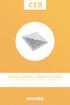 KESKLiMA Tanım tipieğriselkanatlıdifüzörler tavan uygulamalarıiçintasarlanmışlardır.uygulama gereksinimlerinebağlıolarakhavadebisini ayarlamakvehavadağılımınıoptimizeetmek için aksesuarları ile birlikte
KESKLiMA Tanım tipieğriselkanatlıdifüzörler tavan uygulamalarıiçintasarlanmışlardır.uygulama gereksinimlerinebağlıolarakhavadebisini ayarlamakvehavadağılımınıoptimizeetmek için aksesuarları ile birlikte
Inspiron 24. 5000 sorozat. Nézetek. Műszaki adatok
 Inspiron 24 5000 sorozat Nézetek Copyright 2015 Dell Inc. Minden jog fenntartva. Ezt a terméket az Egyesült Államokban és nemzetközileg érvényes szerzői jogi és szellemi tulajdonra vonatkozó törvények
Inspiron 24 5000 sorozat Nézetek Copyright 2015 Dell Inc. Minden jog fenntartva. Ezt a terméket az Egyesült Államokban és nemzetközileg érvényes szerzői jogi és szellemi tulajdonra vonatkozó törvények
Felhasználói Kézikönyv
 Felhasználói Kézikönyv HP Deskjet 1280 Felhasználói Kézikönyv Szerzői jogok 2005 Copyright Hewlett-Packard Development Company, L.P. 1. kiadás, 2/2005. Az előzetes írásbeli engedély nélküli másolás, átvétel
Felhasználói Kézikönyv HP Deskjet 1280 Felhasználói Kézikönyv Szerzői jogok 2005 Copyright Hewlett-Packard Development Company, L.P. 1. kiadás, 2/2005. Az előzetes írásbeli engedély nélküli másolás, átvétel
Jó állapotú, használt számítógépek garanciával!
 Jó állapotú, használt számítógépek garanciával! Ár: 9 900 BrFt (7 795 NFt) HP DC7600 SSF - CPU Dualcore Intel Pentium D 820, 2800 MHz - RAM 2GB DDR2 - HDD 40GB - CD-ROM - Hang, Lan, Video stb.. Ár: 11
Jó állapotú, használt számítógépek garanciával! Ár: 9 900 BrFt (7 795 NFt) HP DC7600 SSF - CPU Dualcore Intel Pentium D 820, 2800 MHz - RAM 2GB DDR2 - HDD 40GB - CD-ROM - Hang, Lan, Video stb.. Ár: 11
VARÁZSLÓ TULAJ- DONSÁG- ÉRTÉK ERŐ ÜGY ÜGYESSÉG ÁLL INT INTELLIGENCIA BÖL KAR KARIZMA. Egyéb módosító ALAPTÁMADÁS
 KASZTFÜGGÉS VARÁZSLÓ A KARAKTER NEVE: FAJ: _ SZINT: NEM: _ JELLEM: TULAJ- DONSÁG- TULAJ- DONSÁG- IDŐLEGES IDŐLEGES TERMET: KOR: _ SÚLY: MAGASSÁG: HAJ: _ SZEM: VALLÁS: SZAKÉRTELMEK MAX. SZINT / ERŐ ERŐ
KASZTFÜGGÉS VARÁZSLÓ A KARAKTER NEVE: FAJ: _ SZINT: NEM: _ JELLEM: TULAJ- DONSÁG- TULAJ- DONSÁG- IDŐLEGES IDŐLEGES TERMET: KOR: _ SÚLY: MAGASSÁG: HAJ: _ SZEM: VALLÁS: SZAKÉRTELMEK MAX. SZINT / ERŐ ERŐ
hp photosmart 930 series digitális fényképez gép
 hp photosmart 930 series digitális fényképez gép user's manual felhasználói kézikönyv Védjegyekkel és szerz i jogvédelemmel kapcsolatos információk Minden jog fenntartva 2003., Hewlett-Packard Company
hp photosmart 930 series digitális fényképez gép user's manual felhasználói kézikönyv Védjegyekkel és szerz i jogvédelemmel kapcsolatos információk Minden jog fenntartva 2003., Hewlett-Packard Company
KalkınmaAjanslarıGenelMüdürümüz BarışYeniçeriSamsun da. INNOPROM2019Uluslararası SanayiFuarınaKatıldık
 bültentemmuz-ağustos-eylül2019 Sayı:13-14-15 KalkınmaAjanslarıGenelMüdürümüz BarışYeniçeriSamsun da INNOPROM2019Uluslararası SanayiFuarınaKatıldık BaşarılıUygulamaÖrneğiOlarak OKA EURADAYazOkulu nda KalkınmaAjanslarıNevşehirEğitimve
bültentemmuz-ağustos-eylül2019 Sayı:13-14-15 KalkınmaAjanslarıGenelMüdürümüz BarışYeniçeriSamsun da INNOPROM2019Uluslararası SanayiFuarınaKatıldık BaşarılıUygulamaÖrneğiOlarak OKA EURADAYazOkulu nda KalkınmaAjanslarıNevşehirEğitimve
CYEB Energiakereskedő Kft. H-2000 Szentendre, Szmolnyica sétány 6/5. Tel: +36 (26) Fax: +36 (26)
 CYEB Energiakereskedő Kft. H-2000 Szentendre, Szmolnyica sétány 6/5. Tel: +36 (26) 300 994 Fax: +36 (26) 303 755 C YE B E N E R G I A K E R E S K E D Ő KFT. F Ö L D G Á Z K ERESKEDELMI Ü ZLETSZABÁLYZATA
CYEB Energiakereskedő Kft. H-2000 Szentendre, Szmolnyica sétány 6/5. Tel: +36 (26) 300 994 Fax: +36 (26) 303 755 C YE B E N E R G I A K E R E S K E D Ő KFT. F Ö L D G Á Z K ERESKEDELMI Ü ZLETSZABÁLYZATA
 Ö ü ź ü Ő Ű Ü ü ú ĺ ü ü í í ö ú ö ĺ í ü ĺ Ú Ö Ü ü ü í í ĺ Ü í ö í í Ü ź ö íĺ ö í ĺ ĺ í í ĺ ź ö ą ö í í ĺ ĺ Í í í í ĺ ĺ ö í ĺ ą ü ö í í í ĺ ĺĺ í í ű ź í í ĺ ź ĺ ĺ í í ĺ ĺ ĺ ü ĺ í ź ö í ĺ ö ö ü í ö ö ú Í
Ö ü ź ü Ő Ű Ü ü ú ĺ ü ü í í ö ú ö ĺ í ü ĺ Ú Ö Ü ü ü í í ĺ Ü í ö í í Ü ź ö íĺ ö í ĺ ĺ í í ĺ ź ö ą ö í í ĺ ĺ Í í í í ĺ ĺ ö í ĺ ą ü ö í í í ĺ ĺĺ í í ű ź í í ĺ ź ĺ ĺ í í ĺ ĺ ĺ ü ĺ í ź ö í ĺ ö ö ü í ö ö ú Í
9500 Series multifunkciós készülék használati útmutató
 9500 Series multifunkciós készülék használati útmutató 2007 www.lexmark.com Tartalom Információ keresése a nyomtatóval kapcsolatban...15 Információ keresése a nyomtatóval kapcsolatban...15 Az operációs
9500 Series multifunkciós készülék használati útmutató 2007 www.lexmark.com Tartalom Információ keresése a nyomtatóval kapcsolatban...15 Információ keresése a nyomtatóval kapcsolatban...15 Az operációs
A SZOCIÁLIS ÉS MUNKAÜGYI MINISZTÉRIUM HIVATALOS LAPJA TARTALOM
 V. ÉVFOLYAM 1. szám 2007. ja nu ár 31. A SZOCIÁLIS ÉS MUNKAÜGYI MINISZTÉRIUM HIVATALOS LAPJA Szo ci á lis Közlöny Szerkesztõsége 1054 Budapest, Akadémia u. 3. Telefon: 475-5745 Megjelenik szükség szerint.
V. ÉVFOLYAM 1. szám 2007. ja nu ár 31. A SZOCIÁLIS ÉS MUNKAÜGYI MINISZTÉRIUM HIVATALOS LAPJA Szo ci á lis Közlöny Szerkesztõsége 1054 Budapest, Akadémia u. 3. Telefon: 475-5745 Megjelenik szükség szerint.
Boldog, szomorú dal. 134 Tempo giusto. van gyer - me- kem és. már, Van. Van. már, fe - le - sé - gem. szo-mo - rít - sam? van.
 Boldog, szomorú dl Kosztolányi Dezsõ Soprn 13 Tempo giusto Lczó Zoltán Vince Alt Tenor Briton Vn már ke - nye-rem, bo- rom is vn, vn gyer - me- kem és Bss Vn Vn fe - le - sé - gem. Szí - vem mi-nek is
Boldog, szomorú dl Kosztolányi Dezsõ Soprn 13 Tempo giusto Lczó Zoltán Vince Alt Tenor Briton Vn már ke - nye-rem, bo- rom is vn, vn gyer - me- kem és Bss Vn Vn fe - le - sé - gem. Szí - vem mi-nek is
HP WEBKAMERA FELHASZNÁLÓI KÉZIKÖNYV
 HP WEBKAMERA FELHASZNÁLÓI KÉZIKÖNYV Copyright 2012 Hewlett-Packard Development Company, L.P. A Microsoft, Windows és Windows Vista a Microsoft Corporation Egyesült Államokban bejegyzett védjegyei. Az AMD
HP WEBKAMERA FELHASZNÁLÓI KÉZIKÖNYV Copyright 2012 Hewlett-Packard Development Company, L.P. A Microsoft, Windows és Windows Vista a Microsoft Corporation Egyesült Államokban bejegyzett védjegyei. Az AMD
A MAGYAR KÖZLÖNY MELLÉKLETE T A R T A L O M
 A MAGYAR KÖZLÖNY MELLÉKLETE Budapest, 2006. március 8. Meg je le nik minden szerdán. IX. évfolyam, 2006/10. szám Ára: 345 Ft T A R T A L O M I. FÕRÉSZ: Személyi és szer ve ze ti hírek Sze mély ügyi hírek...
A MAGYAR KÖZLÖNY MELLÉKLETE Budapest, 2006. március 8. Meg je le nik minden szerdán. IX. évfolyam, 2006/10. szám Ára: 345 Ft T A R T A L O M I. FÕRÉSZ: Személyi és szer ve ze ti hírek Sze mély ügyi hírek...
A MAGYAR KÖZTÁRSASÁG HIVATALOS LAPJA
 A MAGYAR KÖZTÁRSASÁG HIVATALOS LAPJA Budapest, 2006. már ci us 31., péntek 35. szám I. kö tet Ára: 943, Ft TARTALOMJEGYZÉK 24/2006. (III. 31.) FVM r. Az Európai Mezõgazdasági Orientációs és Garancia Alap
A MAGYAR KÖZTÁRSASÁG HIVATALOS LAPJA Budapest, 2006. már ci us 31., péntek 35. szám I. kö tet Ára: 943, Ft TARTALOMJEGYZÉK 24/2006. (III. 31.) FVM r. Az Európai Mezõgazdasági Orientációs és Garancia Alap
HP Mini felhasználói kézikönyv
 HP Mini felhasználói kézikönyv Copyright 2009 Hewlett-Packard Development Company, L.P. A Microsoft és a Windows elnevezés a Microsoft Corporation-nek az Amerikai Egyesült Államokban bejegyzett kereskedelmi
HP Mini felhasználói kézikönyv Copyright 2009 Hewlett-Packard Development Company, L.P. A Microsoft és a Windows elnevezés a Microsoft Corporation-nek az Amerikai Egyesült Államokban bejegyzett kereskedelmi
hp pro webkamera felhasználói útmutató
 hp pro webkamera felhasználói útmutató Version 1.4.HU Part number: 575739-001 Copyright 2009 Hewlett-Packard Development Company, L.P. Az itt szereplő információk előzetes értesítés nélkül változhatnak.
hp pro webkamera felhasználói útmutató Version 1.4.HU Part number: 575739-001 Copyright 2009 Hewlett-Packard Development Company, L.P. Az itt szereplő információk előzetes értesítés nélkül változhatnak.
Automaták. Tartalom. Automaták. Automaták Bevezetés I.2 I.1. Vezetékdaraboló automaták I.3. Csupaszoló automaták I.4
 Tartalom Bevezetés.2 Vezetékdaraboló automaták.3 Csupaszoló automaták.4 Csupaszoló és krimpelő automaták.6.1 Bevezetés A krimpelési fo lya ma tok és sze rû sí té se meg kö ve te li az egyes mun ka lé pé
Tartalom Bevezetés.2 Vezetékdaraboló automaták.3 Csupaszoló automaták.4 Csupaszoló és krimpelő automaták.6.1 Bevezetés A krimpelési fo lya ma tok és sze rû sí té se meg kö ve te li az egyes mun ka lé pé
1. Gyakorlat: Telepítés: Windows Server 2008 R2 Enterprise, Core, Windows 7
 1. Gyakorlat: Telepítés: Windows Server 2008 R2 Enterprise, Core, Windows 7 1.1. Új virtuális gép és Windows Server 2008 R2 Enterprise alap lemez létrehozása 1.2. A differenciális lemezek és a két új virtuális
1. Gyakorlat: Telepítés: Windows Server 2008 R2 Enterprise, Core, Windows 7 1.1. Új virtuális gép és Windows Server 2008 R2 Enterprise alap lemez létrehozása 1.2. A differenciális lemezek és a két új virtuális
Rövid használati útmutató - 8 Intenso digitális fényképkerethez
 Rövid használati útmutató - 8 Intenso digitális fényképkerethez Kövesse a használati útmutatót, hogy megismerje az Intenso digitális fényképkeret legfontosabb funkcióit. Az Intenso digitális fényképkeret
Rövid használati útmutató - 8 Intenso digitális fényképkerethez Kövesse a használati útmutatót, hogy megismerje az Intenso digitális fényképkeret legfontosabb funkcióit. Az Intenso digitális fényképkeret
 ő ü ő ó ĺ ö đ ź źą ö ľ ó ő ľ ő í ö ú ľ í ó ť ę Ĺ ü ö ö Í ő ľ ó ľ ö ĺĺ ľ öľ ó í ľ ĺ ľö ó ö ő ű ő ĺ ľ ľ ő ú ľ ĺ ľ ó ěĺ ö ö ľ ľ ő ő ó ű ľ ő ĺ í í ľ ó ź í öľö ý ő ő í ę ľ í Í í ő ľ ĺ ĺ ő í ó í ő ý ľ ő ľ ľ
ő ü ő ó ĺ ö đ ź źą ö ľ ó ő ľ ő í ö ú ľ í ó ť ę Ĺ ü ö ö Í ő ľ ó ľ ö ĺĺ ľ öľ ó í ľ ĺ ľö ó ö ő ű ő ĺ ľ ľ ő ú ľ ĺ ľ ó ěĺ ö ö ľ ľ ő ő ó ű ľ ő ĺ í í ľ ó ź í öľö ý ő ő í ę ľ í Í í ő ľ ĺ ĺ ő í ó í ő ý ľ ő ľ ľ
Azotlu Gübre (Amonyum Nitrat)nin Fare (Mus musculus L.1758) Karaci er ve Böbrek Histopatolojisi Üzerine Etkileri (1)
 Kafkas Üniv Fen Bil Enst Derg 3(2):1-10, 2010 Azotlu Gübre (Amonyum Nitrat)nin Fare (Mus musculus L.1758) Karaci er ve Böbrek Histopatolojisi Üzerine Etkileri (1) *Alçay ÇA LAR, Yusuf ERSAN Kafkas Üniversitesi
Kafkas Üniv Fen Bil Enst Derg 3(2):1-10, 2010 Azotlu Gübre (Amonyum Nitrat)nin Fare (Mus musculus L.1758) Karaci er ve Böbrek Histopatolojisi Üzerine Etkileri (1) *Alçay ÇA LAR, Yusuf ERSAN Kafkas Üniversitesi
Canon PIXMA MG8150. Funkciók
 Canon PIXMA MG8150 Tintasugaras multifunkciós készülékek Szürkeárnyalatos és színes nyomtatáshoz egyaránt kiváló fényképminőséget biztosító, kiemelkedő teljesítményű, Wi-Fi multifunkciós készülék könnyen
Canon PIXMA MG8150 Tintasugaras multifunkciós készülékek Szürkeárnyalatos és színes nyomtatáshoz egyaránt kiváló fényképminőséget biztosító, kiemelkedő teljesítményű, Wi-Fi multifunkciós készülék könnyen
PIAC- ÉS ORSZÁGTANULMÁNY
 A ma gyar la kos ság bel föl di uta zá sai PIAC- ÉS ORSZÁGTANULMÁNY Ké szí tet te: a Ma gyar Tu riz mus Rt. Ku ta tá si Igaz ga tó sá gá nak meg bí zá sá ból a M.Á.S.T. Pi ac- és Köz vé le mény ku ta tó
A ma gyar la kos ság bel föl di uta zá sai PIAC- ÉS ORSZÁGTANULMÁNY Ké szí tet te: a Ma gyar Tu riz mus Rt. Ku ta tá si Igaz ga tó sá gá nak meg bí zá sá ból a M.Á.S.T. Pi ac- és Köz vé le mény ku ta tó
Compaq Mini felhasználói kézikönyv
 Compaq Mini felhasználói kézikönyv Copyright 2010 Hewlett-Packard Development Company, L.P. A Bluetooth jelölés a jogtulajdonos kereskedelmi védjegye, amelyet a Hewlett- Packard Company licencmegállapodás
Compaq Mini felhasználói kézikönyv Copyright 2010 Hewlett-Packard Development Company, L.P. A Bluetooth jelölés a jogtulajdonos kereskedelmi védjegye, amelyet a Hewlett- Packard Company licencmegállapodás
A MAGYAR KÖZTÁRSASÁG HIVATALOS LAPJA. Budapest, 2008. au gusz tus 31., vasárnap. 128. szám. Ára: 250, Ft
 A MAGYAR KÖZTÁRSASÁG HIVATALOS LAPJA Budapest, 2008. au gusz tus 31., vasárnap 128. szám Ára: 250, Ft A MAGYAR KÖZTÁRSASÁG HIVATALOS LAPJA Budapest, 2008. au gusz tus 31., vasárnap TARTALOMJEGYZÉK 24/2008.
A MAGYAR KÖZTÁRSASÁG HIVATALOS LAPJA Budapest, 2008. au gusz tus 31., vasárnap 128. szám Ára: 250, Ft A MAGYAR KÖZTÁRSASÁG HIVATALOS LAPJA Budapest, 2008. au gusz tus 31., vasárnap TARTALOMJEGYZÉK 24/2008.
75. szám A MAGYAR KÖZTÁRSASÁG HIVATALOS LAPJA. Budapest, 2007. jú ni us 15., péntek TARTALOMJEGYZÉK. Ára: 2478, Ft. Oldal
 A MAGYAR KÖZTÁRSASÁG HIVATALOS LAPJA Budapest, 2007. jú ni us 15., péntek 75. szám Ára: 2478, Ft TARTALOMJEGYZÉK 2007: LXI. tv. A cég nyil vá nos ság ról, a bí ró sá gi cég el já rás ról és a vég el szá
A MAGYAR KÖZTÁRSASÁG HIVATALOS LAPJA Budapest, 2007. jú ni us 15., péntek 75. szám Ára: 2478, Ft TARTALOMJEGYZÉK 2007: LXI. tv. A cég nyil vá nos ság ról, a bí ró sá gi cég el já rás ról és a vég el szá
HP Pavilion dm3 Entertainment PC Felhasználói útmutató
 HP Pavilion dm3 Entertainment PC Felhasználói útmutató Copyright 2009 Hewlett-Packard Development Company, L.P. Az ATI az Advanced Micro Devices, Inc. védjegye. A Bluetooth jelölés a jogtulajdonos kereskedelmi
HP Pavilion dm3 Entertainment PC Felhasználói útmutató Copyright 2009 Hewlett-Packard Development Company, L.P. Az ATI az Advanced Micro Devices, Inc. védjegye. A Bluetooth jelölés a jogtulajdonos kereskedelmi
